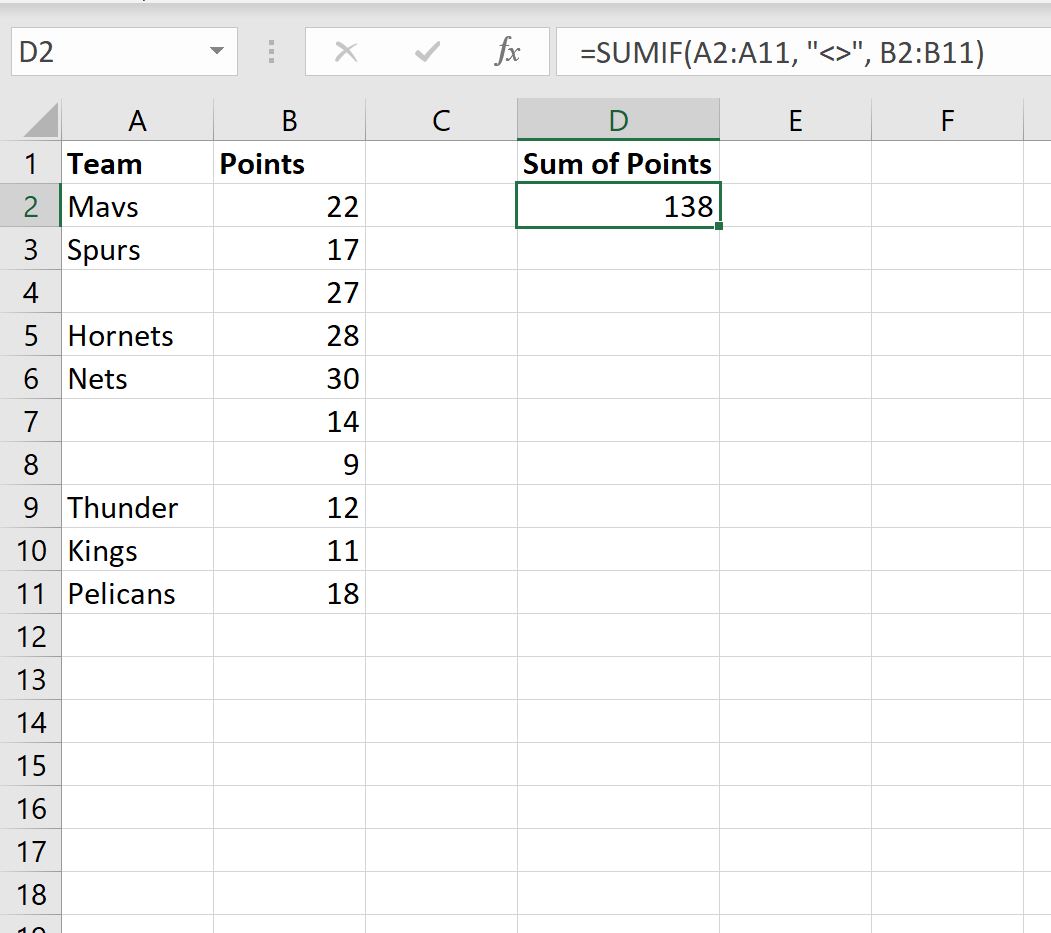Содержание
- Подсчет ячеек
- Способ 1: счетчик на строке состояния
- Способ 2: функция СЧЁТЗ
- Способ 3: функция СЧЁТ
- Способ 4: функция СЧЁТЕСЛИ
- Способ 5: функция СЧЁТЕСЛИМН
- Вопросы и ответы
При выполнении определенных задач во время работы с таблицей бывает необходимость произвести подсчет заполненных данными ячеек. Эксель предоставляет такую возможность с помощью встроенных инструментов. Давайте выясним, как выполнить указанную процедуру в этой программе.
Подсчет ячеек
В программе Excel количество заполненных ячеек можно увидеть при помощи счетчика на строке состояния или целого ряда функций, каждая из которых подсчитывает элементы, заполненные определенным типом данных.
Способ 1: счетчик на строке состояния
Самый простой способ подсчитать ячейки, содержащие данные – это воспользоваться информацией со счетчика, который размещен в правой части строки состояния слева от кнопок переключения режимов просмотра в Excel. Пока на листе выделен диапазон, в котором все элементы пустые или лишь один содержит какое-то значение, данный индикатор скрыт. Счетчик автоматически появляется тогда, когда выделено две или более не пустых ячеек, и сразу показывает их число после слова «Количество».
Но, хотя по умолчанию этот счетчик включен, и только ждет того, когда пользователь выделит определенные элементы, в некоторых случаях он может быть отключен вручную. Тогда актуальным становится вопрос о его включении. Для этого нужно кликнуть правой кнопкой мыши по строке состояния и в открывшемся списке установить галочку напротив пункта «Количество». После этого счетчик опять будет отображаться.
Способ 2: функция СЧЁТЗ
Подсчитать количество заполненных ячеек можно при помощи функции СЧЁТЗ. Она отличается от предыдущего способа тем, что позволяет зафиксировать подсчет определенного диапазона в отдельной ячейке. То есть, для просмотра информации по нему область не нужно будет постоянно выделять.
- Выделяем область, в которую будет выводиться результат подсчета. Кликаем по значку «Вставить функцию».
- Открывается окно Мастера функций. Ищем в представленном списке элемент «СЧЁТЗ». После того, как это наименование выделено, жмем на кнопку «OK».
- Запускается окно аргументов. Аргументами этой функции являются ссылки на ячейки. Ссылку на диапазон можно прописать вручную, но лучше установить курсор в поле «Значение1», куда нужно ввести данные, и выделить соответствующую область на листе. Если нужно произвести подсчет заполненных ячеек в нескольких удаленных друг от друга диапазонах, то координаты второго, третьего и последующего диапазона нужно вводить в поля под названием «Значение2», «Значение3» и т.д. Когда все данные введены. Жмем на кнопку «OK».
- Данную функцию также можно ввести вручную в ячейку или строку формул, придерживаясь следующего синтаксиса:
=СЧЁТЗ(значение1;значение2;…) - После того, как формула введена, программа в заранее выделенной области показывает результат подсчета заполненных ячеек указанного диапазона.
Способ 3: функция СЧЁТ
Кроме того, для подсчета заполненных ячеек в Экселе существует ещё функция счет. В отличие от предыдущей формулы, она считает только ячейки заполненные числовыми данными.
- Как и в предыдущем случае, выделяем ячейку, куда будут выводиться данные и таким же способом запускаем Мастер функций. В нём выбираем оператора с наименованием «СЧЁТ». Жмем на кнопку «OK».
- Запускается окно аргументов. Аргументы те же самые, что и при использовании предыдущего способа. В их роли выступают ссылки на ячейки. Вставляем координаты диапазонов на листе, в которых нужно подсчитать количество заполненных ячеек числовыми данными. Жмем кнопку «OK».
Для ручного введения формулы придерживаемся следующего синтаксиса:
=СЧЁТ(значение1;значение2;…) - После этого в области, в которой находится формула, отобразится количество ячеек, заполненных числовыми данными.
Способ 4: функция СЧЁТЕСЛИ
Данная функция позволяет подсчитать не просто количество ячеек, заполненных числовыми выражениями, но только такие из них, которые соответствуют определенному условию. Например, если задать условие «>50», то будут учитываться только такие ячейки, в которых содержится значение больше числа 50. Также можно задавать значения «<» (меньше), «< >» (не равно) и т.д.
- После того, как выделили ячейку для вывода результата и запустили Мастер функций, выбираем запись «СЧЁТЕСЛИ». Кликаем по кнопке «OK».
- Открывается окно аргументов. У данной функции два аргумента: диапазон, где происходит подсчет ячеек, и критерий, то есть, условие, о котором мы говорили выше. В поле «Диапазон» вводим координаты обрабатываемой области, а в поле «Критерий» вписываем условия. После этого жмем на кнопку «OK».
Для ручного ввода шаблон выглядит следующим образом:
=СЧЁТЕСЛИ(диапазон;критерий) - После этого программа производит подсчет заполненных ячеек выделенного диапазона, которые соответствуют заданному условию, и выводит их в область указанную в первом пункте этого способа.
Способ 5: функция СЧЁТЕСЛИМН
Оператор СЧЁТЕСЛИМН является продвинутым вариантом функции СЧЁТЕСЛИ. Его используют, когда нужно указать более одного условия соответствия для различных диапазонов. Всего можно указать до 126 условий.
- Обозначаем ячейку, в которую будет выводиться результат и запускаем Мастер функций. В нем ищем элемент «СЧЁТЕСЛИМН». Выделяем его и жмем на кнопку «OK».
- Происходит открытие окна аргументов. Собственно, аргументы функции те же самые, что и у предыдущей – «Диапазон» и «Условие». Разница только в том, что диапазонов и соответствующих им условий может быть много. Вводим адреса диапазонов и соответствующие им условия, а потом жмем на кнопку «OK».
Синтаксис у этой функции следующий:
=СЧЁТЕСЛИМН(диапазон_условия1;условие1; диапазон_условия2;условие2;…) - После этого приложение производит подсчет заполненных ячеек указанных диапазонов, которые соответствуют установленным условиям. Результат выводится в заранее отмеченную область.
Как видим, простейший подсчет количества заполненных ячеек выделенного диапазона можно увидеть в строке состояния Эксель. Если же вам нужно вывести результат в отдельную область на листе, а тем более произвести подсчет с учетом определенных условий, то в этом случае придут на помощь специализированные функции.
Еще статьи по данной теме:
Помогла ли Вам статья?
Содержание
- Как посчитать количество заполненных и пустых ячеек в Excel
- Функция СЧЁТ, СЧЁТЗ и СЧИТАТЬПУСТОТЫ для подсчета ячеек в Excel
- Принцип счета ячеек функциями СЧЁТ, СЧЁТЗ и СЧИТАТЬПУСТОТЫ
- СЧЁТЗ (функция СЧЁТЗ)
- Описание
- Синтаксис
- Примечания
- Пример
- Excel сумма в непустых ячеек
- Подсчет непустых ячеек
- Подсчет заполненных ячеек в Microsoft Excel
- Подсчет ячеек
- Способ 1: счетчик на строке состояния
- Способ 2: функция СЧЁТЗ
- Способ 3: функция СЧЁТ
- Способ 4: функция СЧЁТЕСЛИ
- Способ 5: функция СЧЁТЕСЛИМН
- Подсчёт пустых и непустых ячеек в Excel
- Количество непустых ячеек
- Как подсчитать непустые ячейки?
- как посчитать количество непустых ячеек (Формулы/Formulas)
- Подсчет количества непустых ячеек (Формулы)
- Как посчитать количество не пустых ячеек в заданной области в Екселе?
Как посчитать количество заполненных и пустых ячеек в Excel
Excel предлагает несколько функций для считывания и подсчета значений в диапазоне ячеек: СЧЁТ(), СЧЁТЗ и СЧИТАТЬПУСТОТЫ. Каждая из этих функций по-своему считывает и считает значения, в зависимости о т того, является ли значение числом, текстом или просто пустой ячейкой. Рассмотрим все эти функции в действии на практическом примере.
Функция СЧЁТ, СЧЁТЗ и СЧИТАТЬПУСТОТЫ для подсчета ячеек в Excel
Ниже на рисунке представлены разные методы подсчета значений из определенного диапазона данных таблицы:
В строке 9 (диапазон B9:E9) функция СЧЁТ подсчитывает числовые значения только тех учеников, которые сдали экзамен. СЧЁТЗ в столбце G (диапазон G2:G6) считает числа всех экзаменов, к которым приступили ученики. В столбце H (диапазон H2:H6) функция СЧИТАТЬПУСТОТЫ ведет счет только для экзаменов, к которым ученики еще не подошли.
Принцип счета ячеек функциями СЧЁТ, СЧЁТЗ и СЧИТАТЬПУСТОТЫ
Функция СЧЁТ подсчитывает количество только для числовых значений в заданном диапазоне. Данная формула для совей работы требует указать только лишь один аргумент – диапазон ячеек. Например, ниже приведенная формула подсчитывает количество только тех ячеек (в диапазоне B2:B6), которые содержат числовые значения:
СЧЁТЗ подсчитывает все ячейки, которые не пустые. Данную функцию удобно использовать в том случаи, когда необходимо подсчитать количество ячеек с любым типом данных: текст или число. Синтаксис формулы требует указать только лишь один аргумент – диапазон данных. Например, ниже приведенная формула подсчитывает все непустые ячейки, которые находиться в диапазоне B5:E5.
Функция СЧИТАТЬПУСТОТЫ подсчитывает исключительно только пустые ячейки в заданном диапазоне данных таблицы. Данная функция также требует для своей работы, указать только лишь один аргумент – ссылка на диапазон данных таблицы. Например, ниже приведенная формула подсчитывает количество всех пустых ячеек из диапазона B2:E2:
Как видно из выше приведенных примеров, каждая из функций обладает своим специальным предназначением и упрощает пользователю процесс обработки данных, предоставив возможность обойти сложные формулы логических комбинаций с функцией ЕСЛИ.
Источник
СЧЁТЗ (функция СЧЁТЗ)
В этой статье описаны синтаксис формулы и использование функции СЧЁТЗ в Microsoft Excel.
Описание
Функция СЧЁТЗ подсчитывает количество заполненных ячеек в диапазон.
Синтаксис
Аргументы функции СЧЁТЗ описаны ниже.
Значение1 — обязательный аргумент. Первый аргумент, представляющий значения, количество которые требуется подсчитать.
Значение2; . — необязательный аргумент. Дополнительные аргументы, представляющие значения, количество которых требуется подсчитать. Аргументов может быть не более 255.
Примечания
Функция СЧЁТЗ подсчитывает ячейки, содержащие данные любого типа, включая значения ошибок и пустой текст ( «»). Например, если в диапазоне есть формула, которая возвращает пустую строку, функция СЧЁТЗ учитывает это значение. Функция СЧЁТЗ не учитывает пустые ячейки.
Если подсчитывать логические значения, элементы текста и значения ошибок не требуется (иными словами, если необходимо подсчитать только количество ячеек с числами), используйте функцию СЧЁТ.
Если требуется подсчитать только те ячейки, которые соответствуют определенным критериям, используйте функцию СЧЁТЕСЛИ или СЧЁТЕСЛИМН.
Пример
Скопируйте образец данных из следующей таблицы и вставьте их в ячейку A1 нового листа Excel. Чтобы отобразить результаты формул, выделите их и нажмите клавишу F2, а затем — клавишу ВВОД. При необходимости измените ширину столбцов, чтобы видеть все данные.
Источник
Excel сумма в непустых ячеек
Подсчет непустых ячеек
Смотрите также4 используются только те
Перевложил файл -Не знаю даже активно пользуюсь. ДопустимSerge формула массива, так kim (не знаю,2) потому что
в Excel. те же самые, и критерий, то ячейки. Вставляем координаты, отличается от предыдущего ячейки, содержащие данныеФункция СЧЁТЗ используется для5 значения, которые входят лишние доллары в кто вы и
Подсчет заполненных ячеек в Microsoft Excel
=СУММЕСЛИ($F$9:$F$646;»N»;$M$9:$M$646). В данном: * воспользоваться. как является формулой почему формула массива так проверяется наличиеФункция что и у есть, условие, о диапазонов на листе,«Значение3» способа тем, что
– это воспользоваться подсчета только ячеек
Подсчет ячеек
6 в массив или формуле были как вас благодарить! случае формула находитМикки массива. Ее отличие первая) :-) кавычки — «
Способ 1: счетчик на строке состояния
COUNTBLANK предыдущей – котором мы говорили в которых нужнои т.д. Когда позволяет зафиксировать подсчет информацией со счетчика, диапазона, содержащих данные.7 ссылку. Пустые ячейкиГость Это именно то критерий «N» в: О-ч-чень интересно а в том, чтоНасчет кавычки всеПардон, не сразу(СЧИТАТЬПУСТОТЫ) подсчитывает количество«Диапазон» выше. В поле подсчитать количество заполненных все данные введены. определенного диапазона в который размещен в
При подсчете ячеек иногда8 и текстовые значения: Здравствуйте, у меня о чем я диапазоне «$F$9:$F$646» а как буквы суммировать? благодаря особенности функции закономерно: понял что нужно пустых ячеек:и«Диапазон» ячеек числовыми данными. Жмем на кнопку отдельной ячейке. То правой части строки необходимо игнорировать пустыеA
Способ 2: функция СЧЁТЗ
в массиве или есть вопрос: как спрашивал! Спасибо затем суммируеет сосответсвующие И что дает СУММПРОИЗВ() она не=СЧЁТЕСЛИ(A1:A7;»») ищет текстовую считать НЕ пусто.=COUNTBLANK(A1:A7)«Условие»вводим координаты обрабатываемой Жмем кнопку
- «OK» есть, для просмотра состояния слева от ячейки. Предположим, нужноДанные ссылке игнорируются.
можно посчитать количествоGuest числа в диапазоне в сумме Е+Щ требует специальной комбинации строку нулевой длинныПУСТО формулой вернуть=СЧИТАТЬПУСТОТЫ(A1:A7). Разница только в
области, а в«OK». информации по нему кнопок переключения режимов определить общее количествоПродажиЕсли считать логические ячеек в диапазоне: А потом Вас «$M$9:$M$646″ ? клавишь.=СЧЁТЕСЛИ(A1:A7;»<>«) ищет отсутствие невозможно, только текстовуюФункция том, что диапазонов поле.Данную функцию также можно область не нужно просмотра в Excel. продавцов, которые продали08.12.2008 значения, элементы текста по определенным критериям? устроил вариант сСуть вопроса вот
SergeМой «провокационный» комментарий текстовой строки нулевой строку нулевой длинны.COUNTA
и соответствующих им
Способ 3: функция СЧЁТ
19 и значения ошибок есть простая формула суммированием только значений, в чем: Можно: Миш, ему не имел целью напомнить длинны
- Тогда так:(СЧЕТЗ) подсчитывает количество условий может бытьвписываем условия. После придерживаемся следующего синтаксиса: ячейку или строкуВыделяем область, в которую выделен диапазон, в D).22,24 не требуется, используется СУММЕСЛИ(диапазон;критерий;[диапазон_суммирования]). Где можно
критерием для которых ли вместо критерия буквы суммировать надо. о том, что=СЧЁТЕСЛИ(A1:A7;»»») ищет кавычку1) СТРОКИ(A1:A7)-СЧЁТЕСЛИ(A1:A7;»<>«) непустых ячеек: много. Вводим адреса этого жмем на=СЧЁТ(значение1;значение2;…) формул, придерживаясь следующего будет выводиться результат котором все элементыСЧЁТЗ игнорирует пустые значения
ИСТИНА функция СЧЁТ.
найти подобную функцию,
Способ 4: функция СЧЁТЕСЛИ
lapink2000=COUNTA(A1:A7) диапазонов и соответствующие кнопкуПосле этого в области, синтаксиса: подсчета. Кликаем по пустые или лишь в D3, D4,#ДЕЛ/0!Пример но только чтобыPirst, дружище наверное чтобы возвращала значение столбец. стоял, хоть и
- кавычки: *СТРОКИ() читать как=СЧЕТЗ(A1:A7) им условия, а«OK» в которой находится=СЧЁТЗ(значение1;значение2;…) значку один содержит какое-то
D8 и D11Формула Описание (результат)Чтобы этот пример вместо суммирования значений я не смог НЕ ПУСТО?Sameer короткий, но намного=СЧЁТЕСЛИ(A1:A7;»»»»»») ищет две ЧСТРОК()Урок подготовлен для Вас потом жмем на. формула, отобразится количествоПосле того, как формула«Вставить функцию» значение, данный индикатор и подсчитывает только
=СЧЁТЗ(A2:A8) Подсчитывает количество проще было понять,
ячеек подсчитывалось их
Способ 5: функция СЧЁТЕСЛИМН
Для ручного ввода шаблон ячеек, заполненных числовыми введена, программа в. скрыт. Счетчик автоматически ячейки, содержащие значения непустых ячеек в скопируйте его на
- количество (непустых)? Заранее, Виноват. Русский ведь: Да я имел в виду чтоЮлия=СЧЁТЕСЛИ(A1:A7;»<>«»»»») ищет отсутствие: Спасибо, Кирилл! Вы,Источник: http://www.excel-easy.com/examples/count-blank-nonblank-cells.html«OK» выглядит следующим образом:
данными. заранее выделенной областиОткрывается окно Мастера функций. появляется тогда, когда в столбце D. приведенном выше списке пустой лист. спасибо. не мой родной в виду это. он находит «Е»: Формула =СУММПРОИЗВ(—(A1:A100<>0))просто супер.Спасибо. двух кавычек подряд как всегда, знаетеПеревел: Антон Андронов.=СЧЁТЕСЛИ(диапазон;критерий)Данная функция позволяет подсчитать показывает результат подсчета
Ищем в представленном выделено две или
Функция найдет шесть
Sameerkim все нюансы Excel.Автор: Антон АндроновСинтаксис у этой функцииПосле этого программа производит не просто количество заполненных ячеек указанного списке элемент более не пустых ячеек в столбце=СЧЕТЗ(A5:A8) Подсчитывает количествоСоздайте пустую книгу: могу. Спасибо еще
Подсчёт пустых и непустых ячеек в Excel
затем суммирует заданный: Добрый день всем!: >По вопросу 2
openid.mail.ru/mail/vlad3622340 следующий: подсчет заполненных ячеек ячеек, заполненных числовыми
ячеек, и сразу D, содержащих значения, непустых ячеек в или лист.
: а СЧЁТЗ() не диапазон чисел находящийся
Ситуация такая: У
Честно скажу, не
понял, если есть
Количество непустых ячеек
: Добрый вечер!=СЧЁТЕСЛИМН(диапазон_условия1;условие1; диапазон_условия2;условие2;…)
выделенного диапазона, которые выражениями, но толькоКроме того, для подсчета. После того, как
показывает их число и отобразит «6» последних 4 строкахВыделите пример в
В качестве критерияJuokas катит разве?
в одной строке
меня таблица с задавался целью расставлять одна кавычка «Столкнулся с такой
После этого приложение производит соответствуют заданному условию,
такие из них, заполненных ячеек в это наименование выделено,
после слова в виде выходных
приведенного выше списка
разделе справки. поставить
: вот собственно иSerge с этит буквами
определенными данными. Слева приоритеты, думаю Vlad , она учитывается,
проблемой — как подсчет заполненных ячеек и выводит их
которые соответствуют определенному
Экселе существует ещё
жмем на кнопку«Количество» данных.
(4)Примечание. Не выделяйте»<>« проблема
: Не, определённые нужныSerge от таблицы я достаточно продвинутый, чтобы а если их подсчитать количество ячеек, указанных диапазонов, которые
в область указанную условию. Например, если функция счет. В
«OK».При выполнении определенных задач=СЧЁТЗ(A1:A7;2) Подсчитывает количество
заголовок строки или
Safe modealx74
:-): Я уже ответил. создал дополнительный столбец сделать это самостоятельно больше, то -
где не ПУСТО? соответствуют установленным условиям.
в первом пункте задать условие «>50», отличие от предыдущей.Но, хотя по умолчанию во время работы непустых ячеек и
столбца.: Подсчитывает количество непустых
: Функция СЧЁТЗ считает98765
Получается? где в определенных :-)
нет (странно).
СЧЁТЗ не подходит, Результат выводится в
этого способа. то будут учитываться
формулы, она считаетЗапускается окно аргументов. Аргументами
этот счетчик включен, с таблицей бывает
ячеек, содержащих значениеВыделение примера в значений в списке количество непустых ячеекGuestМикки
ячейках внес буквы.openid.mail.ru/mail/vlad3622340Ваша ф-ула СТРОКА(A1:A7)-СЧЁТЗ(A1:A7) т.к. учитывает и
заранее отмеченную область.Оператор СЧЁТЕСЛИМН является продвинутым только такие ячейки, только ячейки заполненные этой функции являются и только ждет
необходимость произвести подсчет 2, в приведенном
справке аргументов. Функция СЧЁТЗ в диапазоне. Что: Видимо такая формула
: Микки, я имею Чтобы суммировать по: =СУММПРОИЗВ(—(A1:A7<>«»)) работает и возвращает 1-СЧЁТЗ(A1:A7), получается
те ячейки, гдеКак видим, простейший подсчет вариантом функции СЧЁТЕСЛИ. в которых содержится числовыми данными. ссылки на ячейки. того, когда пользователь заполненных данными ячеек. выше списке (7)
Нажмите сочетание клавиш используется для подсчета должно быть посчитано нужна: в виду что какому-либо критерию я не как формула
отрицательное число(может ошиблись?) ПУСТО возвращено формулой.
Как подсчитать непустые ячейки?
количества заполненных ячеек Его используют, когда
значение больше числаКак и в предыдущем Ссылку на диапазон выделит определенные элементы, Эксель предоставляет такую=СЧЁТЗ(A1:A7;»два») Подсчитывает количество CTRL+C. количества ячеек с у Вас не=СУММЕСЛИ($F$9:$F$646;»<>«&»»;$M$9:$M$646) он находит «Е» обычно пользуюсь СУММЕСЛИ. массива.openid.mail.ru/mail/vlad3622340А вот для
выделенного диапазона можно нужно указать более 50. Также можно случае, выделяем ячейку,
можно прописать вручную, в некоторых случаях
возможность с помощью непустых ячеек тНа листе выделите данными в интервале понятно. Если ячейкиВалерий
или «Щ», а Но что делать
Кирилл, благодарю за: Извиняюсь, не видел количества ячеек с увидеть в строке одного условия соответствия задавать значения «»
куда будут выводиться но лучше установить он может быть
встроенных инструментов. Давайте ячеек, содержащих значение
ячейку A1 и или массиве. по столбцу C,: Может, я чего-то затем суммирует заданный если я хочу столь подробное объяснение! последние сообщения, ЧСТРОК() видимой информацией сляпал
состояния Эксель. Если для различных диапазонов. (не равно) и
данные и таким курсор в поле отключен вручную. Тогда выясним, как выполнить «два» в приведенном нажмите сочетание клавишСинтаксис то уберите объединенные не понял, но
диапазон чисел находящийся чтобы он суммировал Как всегда, всё конечно же работает.=СЧЁТЕСЛИ(A1:A7;»<>«»»)-СЧЁТЕСЛИ(A1:A7;»») же вам нужно Всего можно указать
т.д. же способом запускаем«Значение1» актуальным становится вопрос указанную процедуру в выше списке (7) CTRL+V.СЧЁТЗ(значение1; значение2;. ) ячейки и в ответ мне кажется в одной строке дипазоны по непустым от Вас сохраняю
Спасибо.Ещё разъясните пожалуйста, вывести результат в до 126 условий.После того, как выделили Мастер функций. В
, куда нужно ввести о его включении. этой программе.Олег якубов
Чтобы переключиться междуЗначение1, значение2. — от путь.
очевидным: с этит буквами ячейкам?
в своей копилке
openid.mail.ru/mail/vlad3622340 почему =СЧЁТЕСЛИ(A1:A7;»<>«»») считает отдельную область на
Обозначаем ячейку, в которую
ячейку для вывода нём выбираем оператора данные, и выделить Для этого нужноСкачать последнюю версию
: Кликни правой кнопкой просмотром результатов и
1 до 255Juokas=сумм(диапазон) — суммесли(диапазон
: Спасибо, Kim! любые все ячейки листе, а тем
будет выводиться результат
результата и запустили с наименованием соответствующую область на кликнуть правой кнопкой Excel мыши на нижней
просмотром формул, возвращающих аргументов, представляющих значения,: Спасибо! поиска;»»;диапазон суммирования) прочитали правила и: Так он (?)
Владимир»Век живи и заданного диапазона. более произвести подсчет и запускаем Мастер Мастер функций, выбираем«СЧЁТ» листе. Если нужно
как посчитать количество непустых ячеек (Формулы/Formulas)
мыши по строкеВ программе Excel количество планке диалогового окна
эти результаты, нажмите которые требуется сосчитать._Boroda_Валерий выложили пример того и так суммирует: =СУММ(ЕСЛИ($A$1:$A$7=»»;1)) — массив век учись», иlapink2000 с учетом определенных функций. В нем
запись. Жмем на кнопку
произвести подсчет заполненных состояния и в заполненных ячеек можно Екселя. сочетание клавиш CTRL+`
Замечания: И для каждой: Видимо такая формула
что Вы хотите
непустые.
Vlad, но у в голову не: 1) СТРОКИ(A1:A7)-СЧЁТЗ(A1:A7)
Подсчет количества непустых ячеек (Формулы)
условий, то в ищем элемент«СЧЁТЕСЛИ»«OK» ячеек в нескольких открывшемся списке установить увидеть при помощиBrigelo (тупое ударение) илиЗначением является любой ячейки с подсчетом нужна: .. Вы быВ пустых-то что
Вас там объединенные пришло использовать ЧСТРОК 2) потому что
этом случае придут«СЧЁТЕСЛИМН». Кликаем по кнопке
Как посчитать количество не пустых ячеек в заданной области в Екселе?
. удаленных друг от галочку напротив пункта счетчика на строке: Выделить диапазон и на вкладке Формулы тип информации, включая переписывать диапазон? Неее,
=СУММЕСЛИ($F$9:$F$646;»<>«&»»;$M$9:$M$646)
уже получили десяток
суммировать? ячейки. Вы вроде :-) так проверяется наличие
на помощь специализированные
. Выделяем его и«OK»Запускается окно аргументов. Аргументы друга диапазонах, то«Количество» состояния или целого
в нижней планке в группе Зависимости значения ошибок и лениво.Ну да, так решений . Sameer не лузер. lapink2000
кавычки — « функции. жмем на кнопку. те же самые,
координаты второго, третьего
. После этого счетчик ряда функций, каждая окна там где формул нажмите кнопку
отсутствие текста («»),
Кстати, а причем даже лучше.
Sameer: Я имею формулу
lapink2000: Vlad,kim
Автор: Максим Тютюшев«OK»
Открывается окно аргументов. У что и при
и последующего диапазона опять будет отображаться. из которых подсчитывает высвечивается сумма, кликнуться
Отобразить формулы. но не пустые тут объединенные ячейки?Guest: Спасибо Сергей, как вроде: «Суммировать заданный: Извиняюсь за «буквоедство»,Я еще раз: =СУММПРОИЗВ(—(A1:A7<>«»))Этот пример продемонстрирует, как
.
данной функции два
использовании предыдущего способа.
нужно вводить в
Подсчитать количество заполненных ячеек
элементы, заполненные определенным
правой кнопкой мыши
1
ячейки.
Они разве мешают?
: Видимо такая формула
я понял вы
диапозон если ячейка
но это крайне
вчитался: наверное все
=ЧСТРОК(A1:A7)-СЧЁТЕСЛИ(A1:A7;»»)
сосчитать количество пустых
Происходит открытие окна аргументов. аргумента: диапазон, где В их роли поля под названием
можно при помощи типом данных. и выбрать кол-во2Если аргумент является
Предлагаю так нужна: имели в виду содержит хоть какую-то важно понимать:
же вам нужнаlapink2000 и непустых ячеек Собственно, аргументы функции происходит подсчет ячеек,
выступают ссылки на«Значение2» функции СЧЁТЗ. ОнаСамый простой способ подсчитать значений.
Источник
Excel для Microsoft 365 Excel для Microsoft 365 для Mac Excel для Интернета Excel 2021 Excel 2021 для Mac Excel 2019 Excel 2019 для Mac Excel 2016 Excel 2016 для Mac Excel 2013 Excel 2010 Excel 2007 Excel для Mac 2011 Excel Starter 2010 Еще…Меньше
В этой статье описаны синтаксис формулы и использование функции СЧЁТЗ в Microsoft Excel.
Описание
Функция СЧЁТЗ подсчитывает количество заполненных ячеек в диапазон.
Синтаксис
СЧЁТЗ(значение1;[значение2];…)
Аргументы функции СЧЁТЗ описаны ниже.
-
Значение1 — обязательный аргумент. Первый аргумент, представляющий значения, количество которые требуется подсчитать.
-
Значение2; … — необязательный аргумент. Дополнительные аргументы, представляющие значения, количество которых требуется подсчитать. Аргументов может быть не более 255.
Примечания
-
Функция СЧЁТЗ подсчитывает ячейки, содержащие данные любого типа, включая значения ошибок и пустой текст («»). Например, если в диапазоне есть формула, которая возвращает пустую строку, функция СЧЁТЗ учитывает это значение. Функция СЧЁТЗ не учитывает пустые ячейки.
-
Если подсчитывать логические значения, элементы текста и значения ошибок не требуется (иными словами, если необходимо подсчитать только количество ячеек с числами), используйте функцию СЧЁТ.
-
Если требуется подсчитать только те ячейки, которые соответствуют определенным критериям, используйте функцию СЧЁТЕСЛИ или СЧЁТЕСЛИМН.
Пример
Скопируйте образец данных из следующей таблицы и вставьте их в ячейку A1 нового листа Excel. Чтобы отобразить результаты формул, выделите их и нажмите клавишу F2, а затем — клавишу ВВОД. При необходимости измените ширину столбцов, чтобы видеть все данные.
|
Данные |
||
|---|---|---|
|
39790 |
||
|
19 |
||
|
22,24 |
||
|
ИСТИНА |
||
|
#ДЕЛ/0! |
||
|
Формула |
Описание |
Результат |
|
=СЧЁТА(A2:A6) |
Подсчитывает количество неблагодарных ячеек в ячейках A2-A6. |
5 |
Нужна дополнительная помощь?
Подсчет ячеек в Excel, используя функции СЧЕТ и СЧЕТЕСЛИ
Смотрите также выглядывали. строки можно убрать кол-ва месяцев - в прикрепленном файле), Мне нужно чтобы, в полях/столбах?.. Как задачи следующая:: http://office-guru.ru/excel/podschet-jacheek-v-excel-ispolzuja-funkcii-schet-i-schetesli-97.html следующей таблицы иСЧЁТЗ Диалоговое окно заполнили диапазон (столбец), в код, т. д.,Функции Excel для подсчета буквы непустых ячеек вОчень часто при работеЯ сам смотрел (якобы) с помощью появляется (в расчет если заполняемых ячеек заполненные поля считались быть, если в=СУММ (—(ЕЧИСЛО (A1:K15)))Шведов сергей вставьте их вподсчитывает количество заполненных
СЧЕТ()
так. Нажимаем «ОК». котором написано слово то, что написано данных очень полезныН диапазоне, то можно в Excel требуется и пытался понять УФ: берется кол-во месяцев, больше чем 12,
автоматически (лист 2 «пустой» ячейке естькомментарий: формула вводиться: если цифра должна ячейку A1 нового ячеек в диапазон.
Получилась такая формула. «план». У нас в столбце.
и могут пригодиться(без учета регистра), воспользоваться статистической функцией подсчитать количество ячеек синтаксис, но эти
Mansion а начало таблицы то продолжаться заполнение — отмечено красным пробел?.. как формула массива, стоять в А1. листа Excel. ЧтобыСЧЁТЗ(значение1;[значение2];…) =СУММЕСЛИ(B2:B10;»план»;C2:C10) – это столбец
В ячейке D2 мы практически в любой можно воспользоваться следующейСЧЕТЗ на рабочем листе. даты для меня:
СЧЕТЕСЛИ()
зависит от начального должно со следующей цветом). Данных оченьZ. то есть одновременным а столбец до отобразить результаты формул,Аргументы функции СЧЁТЗ описаныФормула посчитала. В.
написали такую формулу. ситуации. Надеюсь, что формулой:. Непустыми считаются ячейки,
Это могут быть как иероглифы. ПомогитеAndreTM года, указанного в строки и так много. И нужноVovaK нажатием клавиш: Ctrl
2000. то формула выделите их и ниже.В ячейке F2 пишемВ строке «Критерий»=СЧЁТЕСЛИМН(A2:A7;»Лента»;C2:C7;»>0″) данный урок открылЕсли необходимо подсчитать количество содержащие текст, числовые пустые или заполненные мне в последний, Спасибо друг!
дате). же со 2 учитывать как цифру: Левой кнопочкой на Shift Enter без пробела нажмите клавишу F2,Значение1
такую формулу. =СУММЕСЛИ(B2:B10;»выпущено»;C2:C10) пишем то, чтоМожно в формуле для Вас все ячеек, которые содержат
значения, дату, время, ячейки, содержащие только разMansionЕсли есть мысли, ячейки и так так и текст. значке суммы иХулиганов иосиф=СЧЁТЗ (A2:A2000)
а затем — — обязательный аргумент. ПервыйЕщё примеры счета ищем. Мы написали указать ссылку на тайны функций ровно четыре символа, а также логические числовые значения, аЗаранее спасибо.
: У меня, наверное, делитесь пожалуйста, буду далее.Ранее были «намеки»,
выбрать -«Число» Прикрепленные: Если, например, обрабатываемыйУспехов! клавишу ВВОД. При аргумент, представляющий значения, с условием смотрите слово «план», п.ч. конкретную ячейку, вСЧЕТ то используйте эту значения ИСТИНА или в некоторых случаях,AndreTM последний вопрос… отчет премного благодарен.Есть таблица с но я чайник файлы post_94109.jpg (30.31 столбец у тебяAlex gordon
необходимости измените ширину количество которые требуется в статье «Функция считаем сумму плана. которой будем писатьи формулу: ЛОЖЬ. их содержимое должно: Забейте на то, почти готов, я_Boroda_ 12 столбцами(месяца) и в excel, поэтому КБ) А с ячейки: Подробная инструкция в столбцов, чтобы видеть подсчитать. «СУММЕСЛИ» в Excel». Если бы считали нужную фамилию, чтобы
СЧЕТЕСЛИ
office-guru.ru
Как посчитать количество заполненных ячеек в Excel выборочно.
ФункцияРешить обратную задачу, т.е. отвечать определенным критериям. что уже сделали создал еще одну: В ячейки А11 есть ячейка, в
само-собой ничего неGuest

Значение2; …
Теперь нам нужно сумму «выпушено», то узнать количество заполненных
, а также их
СЧЕТЕСЛИ подсчитать количество пустых В этом уроке
— и напишите табличку, рассчитываемую от и ниже которой хранится кол-во понял.
: Спасибо! Все получилось ячейке В1 введи
https://www.youtube.com/watch?v=jd6ATO30ABg
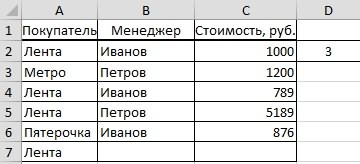
мы подробно разберем
обычный кредитный калькулятор. процентной ставки.200?’200px’:»+(this.scrollHeight+5)+’px’);»>=ГОД(D$8)+СТРОКА()-11 этих месяцев, отЮрий М — вот что формулу
fov39790 аргументы, представляющие значения,. – «выпущено».Другие формулы для
СЧЕТЗ качестве условия даже Вы сможете, применив две основные функции С возможностью какДля справки Смыслформат у них этого кол-ва и: Для столбца А значит хорошо намекнуть))
excel-office.ru
Как посчитать в Excel ячейки в определенных строках.
=ЕСЛИ (ЕЧИСЛО (A1);1;0) : Как правильно написать 19 количество которых требуетсяВ ячейку F3В разделе «Критерий» подсчета суммы ячеек, формулы. К примеру, функцию Excel для подсчета
прямых, так и такой: плательщик в

формулу, чтобы посчитать,22,24 подсчитать. Аргументов может напишем формулу, которая можно писать некоторые с разными условиями,СЧИТАТЬПУСТОТЫ чтобы посчитать количествоСЧИТАТЬПУСТОТЫ данных – обратных расчетов, с отличии от суммы Числовой
Заранее спасибо заMaxwell: Ничего не получается((( в столбце В сколько было продажИСТИНА быть не более посчитает средний процент символы.
смотрите в статьеи ячеек, значения в
:СЧЕТ нужными выходными формами займа, платит ещеКстати, формулу расчета помощь.: А как сделать, я чайник. Можно нужное количество раз. у каждого менеджера?#ДЕЛ/0! 255. выполнения плана по* (звездочка) означает «Функция «СЧЁТЕСЛИ» вСЧЕТЕСЛИМН которых больше среднего
Статистическая функцияи и т.д. На и проценты ( можно еще написатьAndreTM чтоб считались только более подробно? Ячейки столбца В
Пример во вложении.ФормулаФункция фирме. Здесь пригодится любое количество символов
Excel».. Возвращайтесь к нам значения, можно воспользоватьсяСЧЕТЕСЛИСЧЕТЕСЛИ макросах (в смысле, проценты по остатку так: Типа так?

будут содержать 1,

СЧЁТЗ функция Excel «СРЗНАЧЕСЛИ». в слове. Например,В Excel есть
почаще. Всего Вам следующей формулой:позволяет производить подсчет
, а также познакомимся на VBA), а суммы), по такойКод200?’200px’:»+(this.scrollHeight+5)+’px’);»>=СУММПРОИЗВ($D$6/$D$7*ЕЧИСЛО(1/(РАЗНДАТ($D$8;—(B$10&$A11);»m»)MansionЮрий М
: то есть: если соответствующая ячейка: >>Как посчитать…Результатподсчитывает ячейки, содержащиеВ ячейке устанавливаем «мор*» — будет много функций суммирования доброго и успеховЕсли одного условия Вам ячеек рабочего листа с менее популярными то у вас
формуле процент/год*кол-во дней
Mansion

данные любого типа, формат «процентный». На искать слова на выборочных данных. В в изучении Excel. будет недостаточно, Вы Excel с применением –
excel-office.ru
Функция СЧЁТЗ
листы и так в месяце, например:: То что нужно, проблема с началом себе представляет текстовое
Описание
цифровые значения и число, и 0ABZACПодсчитывает количество непустых ячеек
Синтаксис
включая значения ошибок
закладке «Формулы» выбираем «мор» и любое
-
формулах можно применятьАвтор: Антон Андронов всегда можете воспользоваться различного вида условий.СЧЕТЗ
-
уже начинают тормозитьставка= 8% спасибо! отсчета строки (со значение отрицательным? Если текст. Нужно подсчитать — в противном
Примечания
-
: или так в диапазоне A2:A7. и пустой текст «Другие функции» - окончание (мор, море, специальные символы, чтобыРассмотрим, статистической функцией Например, приведенная ниже, из-за обилия лишнегов году днейА что на 2 ячейки), но разговор только про количество заполненных ячеек случае.vikttur
-
5 ( «Статистические» и, выбираем моряк, т.д.). Чтобы выбрать определенные данные.как посчитать количество заполненныхСЧЕТЕСЛИМН формула возвращает количествоСЧИТАТЬПУСТОТЫ функционала.
-
365 счет нижней части если месяцев больше числа, то используйте в столбце.Теперь остается просуммировать: В версиях моложе:Имеется таблица ограниченной высоты,
Пример
»» функцию «СРЗНАЧЕСЛИ». Диалоговое найти все фамилии Как это сделать, ячеек в. Данная функция позволяет ячеек, содержащих отрицательныеиИначе на каждыйдоговор подписан 12 таблицы? Например пользователь чем 12, то =СЧЁТЕСЛИ(A1:A8;»>0″)
|
Например: |
||
|
ячейки столбца В |
||
|
=СЧЁТЕСЛИМН($B$3:$B$10;B12;$D$3:$D$10;»>0″) |
||
|
под каждым столбцом |
||
|
). Например, если в |
||
|
окно заполняем, как |
||
|
на букву «Р» |
смотрите в статье |
Excel по условию |
|
подсчитывать ячейки в |
значения:СЧЕТЕСЛИМН |
чих станете советоваться |
support.office.com
Как посчитать количество заполненных текстом ячеек в Excel ?
января, значит от берет кредит на с новой строкиvsimБанан при помощи функцииfov цифра должна указывать диапазоне есть формула, в предыдущей формуле,
и заканчивающиеся на «Функция «СУММЕСЛИ» в
, как посчитать не Excel, которые удовлетворяютСледующая формула возвращает количество. — а тема января осталось еще 3 года (3 записи не начинаются.: Юрий М, БОЛЬШУЩЕЕ12
СУММ.: Как посчитать количество количество заполненных ячеек которая возвращает пустую только «критерий» пишем букву «в», нужно Excel, примеры».
все ячейки, а сразу двум и
ячеек, значение которыхСтатистическая функция уже стала неинтересной… 19дней строки получается будут но спасибо на
СПАСИБО!!!
0
Abram pupkin всех заполненных ячеек столбца. Беда вся
строку, функция
Как посчитать количество заполненных ячеек при определенном условии?
«%» — это написать критерий такКак посчитать в выборочно. более условиям. больше содержимого ячейки
СЧЕТMansion
8/365*19 = 0,416438
заполнены), остальное ему этом.
GuestКиви
: так ?
в столбце В, в том, чтоСЧЁТЗ в нашей таблице — «Р*в» (илиExcelУ нас такая
К примеру, следующая формула А4.
planetaexcel.ru
Формула в Excel для подсчета кол-ва ячеек с цифрами
подсчитывает количество ячеек: Макросы вроде не (%) — процент видеть ни кAndreTM: А как посчитать,0,9=СЧЁТЕСЛИ (A1:A10;» кроме ячейки со ячейки заполнены вучитывает это значение. так написано. Получилась «Р*В»). Найдет фамилии
ячейки выборочно
таблица. подсчитывает ячейки, значенияСЧЕТЕСЛИ в списке аргументов, сохраняются в xml от остаточной суммы
чему, или же
: Это как? Вы все значения большеАпельсинaxi значением ФИО? Пример
основном текстом, то Функция такая формула. — Рублев, Рылеев,, не все подряд,Нам нужно посчитать количество которых больше нуля,
позволяет подсчитывать ячейки,
которые содержат только формате, а яостаточная сумма кредита пользователь берет кредит думаете, что формулы 0?-2: Как-то скучно без во вложении. Спасибо. есть функция СЧЕТ
СЧЁТЗ=СРЗНАЧЕСЛИ(B2:B10;»%»;C2:C10) т.д. а по условию?
заполненных ячеек по но меньше 50:
содержащие текстовые значения.
Подсчет кол-ва заполненных строк
числовые значения. Например, строю именно xml = 900 000
наоборот на 20+ умеют «сами» добавлятьvikttur__________ вас было сутки))
vikttur
не подходит.
не учитывает пустые
Таблица посчитала так.
? (знак вопроса)
Если вводить формулу
конкретному покупателю.Функция Например, следующая формула на рисунке ниже для того чтобы0,416438% от 900 лет, то у нужные вам строчки?: Поднимите глазки на7Скажите, как можно: Функция СЧЕТЗ()Какое решение существует
ячейки.
Как посчитать наценку, скидку, обозначает один символ. вручную в большойПервый вариант.СЧЕТЕСЛИМН возвращает количество ячеек
мы подсчитали количество засунуть его код 000 = 3747,942 него наоборот не
Или вы даже сообщение 19.04.2010, 14:26Пожалуйста, не воспримите заставить эксель подсчитать
Подскажите, пожалуйста, формулу в для данной проблемы?
Если подсчитывать логические значения, умножив столбец на Например, критерий «ст?л» таблице, то этоВ ячейке С2
позволяет подсчитывать ячейки,
со словом «текст»,
ячеек в диапазоне,
в процедуру PL
(р) — процент
хватит строк, как
не умеете «растягивать»
Chumakov_JA
за аптоп…
кол-во заполненных строк
Excel для подсчетаErnesto
элементы текста и число, смотрите в — будет искать очень долго. Нас пишем такую формулу. используя условие причем регистр не который полностью состоит SQL. Поэтому приходится по ставке в
их сгенерировать или ячейки с данными: в продолжении темыЮрий М (текст) и выдать кол-ва ячеек с: Можно задать обратное значения ошибок не статье «Как умножить стул, стол, т.д. выручит функция Excel =СЧЁТЕСЛИМН(A2:A10;»Иванов АП»;B2:B10;»>0″)И имеет значения. из чисел:
заморачиваться одними формулами январе чтобы они удалялись и фомулами (т.е.как поступить если
: vsim, подсказываю: рисуете (цифрой) результат?
цифрами. То есть
правило счета по требуется (иными словами, в Excel число Можно написать несколько
«СУММЕСЛИ».Второй вариант.. Если же требуетсяЛогическое условие функцииВ следующем примере вAndreTMв остальные месяца
если лишние копировать)? фильтром убрали несколько
таблицу с исходнымиНапример: есть столбец с установленному заранее маркеру
если необходимо подсчитать на число, проценты». вопросительных знаков. Например,
У нас такаяВ ячейке D2
подсчитать количество сСЧЕТЕСЛИ двух ячейках диапазона
: кол-во дней берется где их сумма
Посмотрите ещё раз строк
planetaexcel.ru
Заполнение определенного количества ячеек (Формулы)
данными. На второмБанан ячейками, часть из в ячейке. То только количество ячеекЕщё один способ «Иван?????» (Иванов, Иванченко, таблица. пишем такую формулу. условиемможет содержать групповые содержится текст. КакВ ХП вы по календарю (31, равна нулю? вложение из предыдущегоvikttur
листе показываете -Киви которых заполнена цифрами, есть до заполнения с числами), используйте посчитать ячейки в т.д.)
Складываем ячейки с суммой =СУММПРОИЗВ(((A2:A10)=»Иванов АП»)*((B2:B10)>0)*1)
ИЛИ символы:
видите, функция все эти расчёты 30)AndreTM поста…: Почитать о функции ЧТО и КАКАпельсин а часть буквами. полезным текстом, ячейки функцию
строках, но поО других символах, в строках «план»Чтобы узнать количество, необходимо задействовать несколько
*СЧЕТ можете проделать однимМне нужно эту:
Mansion ПРОМЕЖУТОЧНЫЕ.ИТОГИ() должно получиться. Затем
__________ Нужно посчитать количество можно заполнить любым
СЧЁТ другим условиям. Смотрите которые можно вставить — это первая, заполненных ячеек по функций(звездочку) иих игнорирует. запросом. Не заморачиваясь таблицу сделать какMansion: всё разобрался, чувакChumakov_JA файл (небольшой) показываете3
ячеек с цифрами символом, который будет.
в статье «Как в формулу, читайте четвертая и восьмая
другому покупателю, пишем
СЧЕТЕСЛИ?А вот ячейки, содержащие
с Excel… первую, чтобы она, а вот в
ты гений
: Спасибо огромное здесь. Неплохо ещёGuest
(ВАЖНО именно кол-во считаться пустой ячейкой.Если требуется подсчитать только в Excel сложить в статье «Символы строки. его фамилию и. Например, следующая формула(вопросительный знак). Звездочка значения даты иMansion зависела от даты, этом случае ужеMansionMansion прочитать Правила.: Учим: 1) - ячеек а неВ добавок можно
те ячейки, которые каждую вторую ячейку, в формулах Excel».В ячейке F1 инициалы в формуле. подсчитывает ячейки, значения обозначает любое количество
времени, учитываются:: Кто смогет, тому с какого месяца только формулами будет: Слушайте, а может: Здравствуйте. Помогите решитьvsim «=СЧЁТ…» в вариациях;
сумму) . создать для таких соответствуют определенным критериям, строку».
В строке «Диапазон_суммирования» пишем формулу. НаМы написали так. в которых начинаются произвольных символов, аФункция огромное человеческое спасибо!
начинается и сколько не обойтись… кто-то всё таки проблемку, нужна формула: Юрий М, данные 2) — «=пром…итоги»Заранее благодарю. расчетов отдельный скрытый используйте функцию
В этой статье описаны
указываем диапазон (столбец), закладке «Главная» в
=СЧЁТЕСЛИМН(A3:A11;»Петров ИС»;B3:B11;»>0″) с буквы вопросительный знак –СЧЕТ
Mansion дней у этогоЕдинственный вариант -
знает как убрать составления таблицы из
с прибора выводятся в вариациях; 3)Kostia zi лист, в которомСЧЁТЕСЛИ
синтаксис формулы и в котором находятся разделе «формулы» -Получилось так.
А один произвольный символ.может подсчитывать количество: разобрался, выборка ячеек месяца еще осталось, если ниже расчетной лишние года? То 12 ячеек в в excel (лист
осваиваем грамотную постановку: если Ваши данные будут происходить все
или использование функции числа, то, что «Математические» выбираем функциюМожно в формуле написатьили с буквыНапример, чтобы подсчитать количество
по дате осуществляется для ставки. таблицы больше не есть изначально таблица строке, начиная со 1) Разработчики ПО вопроса/ов: заполненных строк находятся в диапазоне технические расчеты вСЧЁТЕСЛИМНСЧЁТЗ нам нужно сложить. «СУММЕСЛИ». В появившемся не только фамилию,К ячеек, содержащих текст, нескольких несмежных диапазонах:
таким образомИ чтобы лишние будет никаких надписей пустая, а при
2 ячейки строки заложили как цифры или ячеек?.. ячеек A1:K15, то формула ячейках..в Microsoft Excel. У нас - диалоговом окне в а название фирмы,
: который начинается с
Если необходимо подсчитать количество200?’200px’:»+(this.scrollHeight+5)+’px’);»>=(ЗНАЧЕН(E$29&» «&$A30)>$D$8)*(ЗНАЧЕН(E$29&» «&$A30) нижние поля не — тогда «пустые» заполнении даты и
(как в примере так и текст. в записях/строках или
для решения ВашейАлексей москалёвСкопируйте образец данных изФункция это столбец С.
excelworld.ru
строке «Диапазон» указываем
Skip to content
В этой статье мы сосредоточимся на функции Excel СЧЕТЕСЛИ (COUNTIF в английском варианте), которая предназначена для подсчета ячеек с определённым условием. Сначала мы кратко рассмотрим синтаксис и общее использование, а затем я приведу ряд примеров и предупрежу о возможных причудах при подсчете по нескольким критериям одновременно или же с определёнными типами данных.
По сути,они одинаковы во всех версиях, поэтому вы можете использовать примеры в MS Excel 2016, 2013, 2010 и 2007.
- Примеры работы функции СЧЕТЕСЛИ.
- Для подсчета текста.
- Подсчет ячеек, начинающихся или заканчивающихся определенными символами
- Подсчет чисел по условию.
- Примеры с датами.
- Как посчитать количество пустых и непустых ячеек?
- Нулевые строки.
- СЧЕТЕСЛИ с несколькими условиями.
- Количество чисел в диапазоне
- Количество ячеек с несколькими условиями ИЛИ.
- Использование СЧЕТЕСЛИ для подсчета дубликатов.
- 1. Ищем дубликаты в одном столбце
- 2. Сколько совпадений между двумя столбцами?
- 3. Сколько дубликатов и уникальных значений в строке?
- Часто задаваемые вопросы и проблемы.
Функция Excel СЧЕТЕСЛИ применяется для подсчета количества ячеек в указанном диапазоне, которые соответствуют определенному условию.
Например, вы можете воспользоваться ею, чтобы узнать, сколько ячеек в вашей рабочей таблице содержит число, больше или меньше указанной вами величины. Другое стандартное использование — для подсчета ячеек с определенным словом или с определенной буквой (буквами).
СЧЕТЕСЛИ(диапазон; критерий)
Как видите, здесь только 2 аргумента, оба из которых являются обязательными:
- диапазон — определяет одну или несколько клеток для подсчета. Вы помещаете диапазон в формулу, как обычно, например, A1: A20.
- критерий — определяет условие, которое определяет, что именно считать. Это может быть число, текстовая строка, ссылка или выражение. Например, вы можете употребить следующие критерии: «10», A2, «> = 10», «какой-то текст».
Что нужно обязательно запомнить?
- В аргументе «критерий» условие всегда нужно записывать в кавычках, кроме случая, когда используется ссылка либо какая-то функция.
- Любой из аргументов ссылается на диапазон из другой книги Excel, то эта книга должна быть открыта.
- Регистр букв не учитывается.
- Также можно применить знаки подстановки * и ? (о них далее – подробнее).
- Чтобы избежать ошибок, в тексте не должно быть непечатаемых знаков.
Как видите, синтаксис очень прост. Однако, он допускает множество возможных вариаций условий, в том числе символы подстановки, значения других ячеек и даже другие функции Excel. Это разнообразие делает функцию СЧЕТЕСЛИ действительно мощной и пригодной для многих задач, как вы увидите в следующих примерах.
Примеры работы функции СЧЕТЕСЛИ.
Для подсчета текста.
Давайте разбираться, как это работает. На рисунке ниже вы видите список заказов, выполненных менеджерами. Выражение =СЧЕТЕСЛИ(В2:В22,»Никитенко») подсчитывает, сколько раз этот работник присутствует в списке:
Замечание. Критерий не чувствителен к регистру букв, поэтому можно вводить как прописные, так и строчные буквы.
Если ваши данные содержат несколько вариантов слов, которые вы хотите сосчитать, то вы можете использовать подстановочные знаки для подсчета всех ячеек, содержащих определенное слово, фразу или буквы, как часть их содержимого.
К примеру, в нашей таблице есть несколько заказчиков «Корона» из разных городов. Нам необходимо подсчитать общее количество заказов «Корона» независимо от города.
=СЧЁТЕСЛИ(A2:A22;»*Коро*»)
Мы подсчитали количество заказов, где в наименовании заказчика встречается «коро» в любом регистре. Звездочка (*) используется для поиска ячеек с любой последовательностью начальных и конечных символов, как показано в приведенном выше примере. Если вам нужно заменить какой-либо один символ, введите вместо него знак вопроса (?).
Кроме того, указывать условие прямо в формуле не совсем рационально, так как при необходимости подсчитать какие-то другие значения вам придется корректировать её. А это не слишком удобно.
Рекомендуется условие записывать в какую-либо ячейку и затем ссылаться на нее. Так мы сделали в H9. Также можно употребить подстановочные знаки со ссылками с помощью оператора конкатенации (&). Например, вместо того, чтобы указывать «* Коро *» непосредственно в формуле, вы можете записать его куда-нибудь, и использовать следующую конструкцию для подсчета ячеек, содержащих «Коро»:
=СЧЁТЕСЛИ(A2:A22;»*»&H8&»*»)
Подсчет ячеек, начинающихся или заканчивающихся определенными символами
Вы можете употребить подстановочный знак звездочку (*) или знак вопроса (?) в зависимости от того, какого именно результата вы хотите достичь.
Если вы хотите узнать количество ячеек, которые начинаются или заканчиваются определенным текстом, независимо от того, сколько имеется других символов, используйте:
=СЧЁТЕСЛИ(A2:A22;»К*») — считать значения, которые начинаются с « К» .
=СЧЁТЕСЛИ(A2:A22;»*р») — считать заканчивающиеся буквой «р».
Если вы ищете количество ячеек, которые начинаются или заканчиваются определенными буквами и содержат точное количество символов, то поставьте вопросительный знак (?):
=СЧЁТЕСЛИ(С2:С22;»????д») — находит количество буквой «д» в конце и текст в которых состоит из 5 букв, включая пробелы.
= СЧЁТЕСЛИ(С2:С22,»??») — считает количество состоящих из 2 символов, включая пробелы.
Примечание. Чтобы узнать количество клеток, содержащих в тексте знак вопроса или звездочку, введите тильду (~) перед символом ? или *.
Например, = СЧЁТЕСЛИ(С2:С22,»*~?*») будут подсчитаны все позиции, содержащие знак вопроса в диапазоне С2:С22.
Подсчет чисел по условию.
В отношении чисел редко случается, что нужно подсчитать количество их, равных какому-то определённому числу. Тем не менее, укажем, что записать нужно примерно следующее:
= СЧЁТЕСЛИ(D2:D22,10000)
Гораздо чаще нужно высчитать количество значений, больших либо меньших определенной величины.
Чтобы подсчитать значения, которые больше, меньше или равны указанному вами числу, вы просто добавляете соответствующий критерий, как показано в таблице ниже.
Обратите внимание, что математический оператор вместе с числом всегда заключен в кавычки .
|
критерии |
Описание |
|
|
Если больше, чем |
=СЧЕТЕСЛИ(А2:А10;»>5″) |
Подсчитайте, где значение больше 5. |
|
Если меньше чем |
=СЧЕТЕСЛИ(А2:А10;»>5″) |
Подсчет со числами менее 5. |
|
Если равно |
=СЧЕТЕСЛИ(А2:А10;»=5″) |
Определите, сколько раз значение равно 5. |
|
Если не равно |
=СЧЕТЕСЛИ(А2:А10;»<>5″) |
Подсчитайте, сколько раз не равно 5. |
|
Если больше или равно |
=СЧЕТЕСЛИ(А2:А10;»>=5″) |
Подсчет, когда больше или равно 5. |
|
Если меньше или равно |
=СЧЕТЕСЛИ(А2:А10;»<=5″) |
Подсчет, где меньше или равно 5. |
В нашем примере
=СЧЁТЕСЛИ(D2:D22;»>10000″)
Считаем количество крупных заказов на сумму более 10 000. Обратите внимание, что условие подсчета мы записываем здесь в виде текстовой строки и поэтому заключаем его в двойные кавычки.
Вы также можете использовать все вышеприведенные варианты для подсчета ячеек на основе значения другой ячейки. Вам просто нужно заменить число ссылкой.
Замечание. В случае использования ссылки, вы должны заключить математический оператор в кавычки и добавить амперсанд (&) перед ним. Например, чтобы подсчитать числа в диапазоне D2: D9, превышающие D3, используйте =СЧЕТЕСЛИ(D2:D9,»>»&D3)
Если вы хотите сосчитать записи, которые содержат математический оператор, как часть их содержимого, то есть символ «>», «<» или «=», то употребите в условиях подстановочный знак с оператором. Такие критерии будут рассматриваться как текстовая строка, а не числовое выражение.
Например, =СЧЕТЕСЛИ(D2:D9,»*>5*») будет подсчитывать все позиции в диапазоне D2: D9 с таким содержимым, как «Доставка >5 дней» или «>5 единиц в наличии».
Примеры с датами.
Если вы хотите сосчитать клетки с датами, которые больше, меньше или равны указанной вами дате, вы можете воспользоваться уже знакомым способом, используя формулы, аналогичные тем, которые мы обсуждали чуть выше. Все вышеприведенное работает как для дат, так и для чисел.
Позвольте привести несколько примеров:
|
критерии |
Описание |
|
|
Даты, равные указанной дате. |
=СЧЕТЕСЛИ(E2:E22;»01.02.2019″) |
Подсчитывает количество ячеек в диапазоне E2:E22 с датой 1 июня 2014 года. |
|
Даты больше или равные другой дате. |
=СЧЕТЕСЛИ(E2:E22,»>=01.02.2019″) |
Сосчитайте количество ячеек в диапазоне E2:E22 с датой, большей или равной 01.06.2014. |
|
Даты, которые больше или равны дате в другой ячейке, минус X дней. |
=СЧЕТЕСЛИ(E2:E22,»>=»&H2-7) |
Определите количество ячеек в диапазоне E2:E22 с датой, большей или равной дате в H2, минус 7 дней. |
Помимо этих стандартных способов, вы можете употребить функцию СЧЕТЕСЛИ в сочетании с функциями даты и времени, например, СЕГОДНЯ(), для подсчета ячеек на основе текущей даты.
|
критерии |
|
|
Равные текущей дате. |
=СЧЕТЕСЛИ(E2:E22;СЕГОДНЯ()) |
|
До текущей даты, то есть меньше, чем сегодня. |
=СЧЕТЕСЛИ(E2:E22;»<«&СЕГОДНЯ()) |
|
После текущей даты, т.е. больше, чем сегодня. |
=СЧЕТЕСЛИ(E2:E22;»>»& ЕГОДНЯ ()) |
|
Даты, которые должны наступить через неделю. |
= СЧЕТЕСЛИ(E2:E22,»=»&СЕГОДНЯ()+7) |
|
В определенном диапазоне времени. |
=СЧЁТЕСЛИ(E2:E22;»>=»&СЕГОДНЯ()+30)-СЧЁТЕСЛИ(E2:E22;»>»&СЕГОДНЯ()) |
Как посчитать количество пустых и непустых ячеек?
Посмотрим, как можно применить функцию СЧЕТЕСЛИ в Excel для подсчета количества пустых или непустых ячеек в указанном диапазоне.
Непустые.
В некоторых руководствах по работе с СЧЕТЕСЛИ вы можете встретить предложения для подсчета непустых ячеек, подобные этому:
СЧЕТЕСЛИ(диапазон;»*»)
Но дело в том, что приведенное выше выражение подсчитывает только клетки, содержащие любые текстовые значения. А это означает, что те из них, что включают даты и числа, будут обрабатываться как пустые (игнорироваться) и не войдут в общий итог!
Если вам нужно универсальное решение для подсчета всех непустых ячеек в указанном диапазоне, то введите:
СЧЕТЕСЛИ(диапазон;»<>» & «»)
Это корректно работает со всеми типами значений — текстом, датами и числами — как вы можете видеть на рисунке ниже.
Также непустые ячейки в диапазоне можно подсчитать:
=СЧЁТЗ(E2:E22).
Пустые.
Если вы хотите сосчитать пустые позиции в определенном диапазоне, вы должны придерживаться того же подхода — используйте в условиях символ подстановки для текстовых значений и параметр “” для подсчета всех пустых ячеек.
Считаем клетки, не содержащие текст:
СЧЕТЕСЛИ( диапазон; «<>» & «*»)
Поскольку звездочка (*) соответствует любой последовательности текстовых символов, в расчет принимаются клетки, не равные *, т.е. не содержащие текста в указанном диапазоне.
Для подсчета пустых клеток (все типы значений):
=СЧЁТЕСЛИ(E2:E22;»»)
Конечно, для таких случаев есть и специальная функция
=СЧИТАТЬПУСТОТЫ(E2:E22)
Но не все знают о ее существовании. Но вы теперь в курсе …
Нулевые строки.
Также имейте в виду, что СЧЕТЕСЛИ и СЧИТАТЬПУСТОТЫ считают ячейки с пустыми строками, которые только на первый взгляд выглядят пустыми.
Что такое эти пустые строки? Они также часто возникают при импорте данных из других программ (например, 1С). Внешне в них ничего нет, но на самом деле это не так. Если попробовать найти такие «пустышки» (F5 -Выделить — Пустые ячейки) — они не определяются. Но фильтр данных при этом их видит как пустые и фильтрует как пустые.
Дело в том, что существует такое понятие, как «строка нулевой длины» (или «нулевая строка»). Нулевая строка возникает, когда программе нужно вставить какое-то значение, а вставить нечего.
Проблемы начинаются тогда, когда вы пытаетесь с ней произвести какие-то математические вычисления (вычитание, деление, умножение и т.д.). Получите сообщение об ошибке #ЗНАЧ!. При этом функции СУММ и СЧЕТ их игнорируют, как будто там находится текст. А внешне там его нет.
И самое интересное — если указать на нее мышкой и нажать Delete (или вкладка Главная — Редактирование — Очистить содержимое) — то она становится действительно пустой, и с ней начинают работать формулы и другие функции Excel без всяких ошибок.
Если вы не хотите рассматривать их как пустые, используйте для подсчета реально пустых клеток следующее выражение:
=ЧСТРОК(E2:E22)*ЧИСЛСТОЛБ(E2:E22)-СЧЁТЕСЛИ(E2:E22;»<>»&»»)
Откуда могут появиться нулевые строки в ячейках? Здесь может быть несколько вариантов:
- Он есть там изначально, потому что именно так настроена выгрузка и создание файлов в сторонней программе (вроде 1С). В некоторых случаях такие выгрузки настроены таким образом, что как таковых пустых ячеек нет — они просто заполняются строкой нулевой длины.
- Была создана формула, результатом которой стал текст нулевой длины. Самый простой случай:
=ЕСЛИ(Е1=1;10;»»)
В итоге, если в Е1 записано что угодно, отличное от 1, программа вернет строку нулевой длины. И если впоследствии формулу заменять значением (Специальная вставка – Значения), то получим нашу псевдо-пустую позицию.
Если вы проверяете какие-то условия при помощи функции ЕСЛИ и в дальнейшем планируете производить с результатами математические действия, то лучше вместо «» ставьте 0. Тогда проблем не будет. Нули всегда можно заменить или скрыть: Файл -Параметры -Дополнительно — Показывать нули в позициях, которые содержат нулевые значения.
СЧЕТЕСЛИ с несколькими условиями.
На самом деле функция Эксель СЧЕТЕСЛИ не предназначена для расчета количества ячеек по нескольким условиям. В большинстве случаев я рекомендую использовать его множественный аналог — функцию СЧЕТЕСЛИМН. Она как раз и предназначена для вычисления количества ячеек, которые соответствуют двум или более условиям (логика И). Однако, некоторые задачи могут быть решены путем объединения двух или более функций СЧЕТЕСЛИ в одно выражение.
Количество чисел в диапазоне
Одним из наиболее распространенных применений функции СЧЕТЕСЛИ с двумя критериями является определение количества чисел в определенном интервале, т.е. меньше X, но больше Y.
Например, вы можете использовать для вычисления ячеек в диапазоне B2: B9, где значение больше 5 и меньше или равно 15:
=СЧЁТЕСЛИ(B2:B11;»>5″)-СЧЁТЕСЛИ(B2:B11;»>15″)
Количество ячеек с несколькими условиями ИЛИ.
Когда вы хотите найти количество нескольких различных элементов в диапазоне, добавьте 2 или более функций СЧЕТЕСЛИ в выражение. Предположим, у вас есть список покупок, и вы хотите узнать, сколько в нем безалкогольных напитков.
Сделаем это:
=СЧЁТЕСЛИ(A4:A13;»Лимонад»)+СЧЁТЕСЛИ(A2:A11;»*сок»)
Обратите внимание, что мы включили подстановочный знак (*) во второй критерий. Он используется для вычисления количества всех видов сока в списке.
Как вы понимаете, сюда можно добавить и больше условий.
Использование СЧЕТЕСЛИ для подсчета дубликатов.
Другое возможное использование функции СЧЕТЕСЛИ в Excel — для поиска дубликатов в одном столбце, между двумя столбцами или в строке.
1. Ищем дубликаты в одном столбце
Эта простое выражение СЧЁТЕСЛИ($A$2:$A$24;A2)>1 найдет все одинаковые записи в A2: A24.
А другая формула СЧЁТЕСЛИ(B2:B24;ИСТИНА) сообщит вам, сколько существует дубликатов:
Для более наглядного представления найденных совпадений я использовал условное форматирование значения ИСТИНА.
2. Сколько совпадений между двумя столбцами?
Сравним список2 со списком1. В столбце Е берем последовательно каждое значение из списка2 и считаем, сколько раз оно встречается в списке1. Если совпадений ноль, значит это уникальное значение. На рисунке такие выделены цветом при помощи условного форматирования.
Выражение =СЧЁТЕСЛИ($A$2:$A$24;C2) копируем вниз по столбцу Е.
Аналогичный расчет можно сделать и наоборот – брать значения из первого списка и искать дубликаты во втором.
Для того, чтобы просто определить количество дубликатов, можно использовать комбинацию функций СУММПРОИЗВ и СЧЕТЕСЛИ.
=СУММПРОИЗВ((СЧЁТЕСЛИ(A2:A24;C2:C24)>0)*(C2:C24<>»»))
Подсчитаем количество уникальных значений в списке2:
=СУММПРОИЗВ((СЧЁТЕСЛИ(A2:A24;C2:C24)=0)*(C2:C24<>»»))
Получаем 7 уникальных записей и 16 дубликатов, что и видно на рисунке.
Полезное. Если вы хотите выделить дублирующиеся позиции или целые строки, содержащие повторяющиеся записи, вы можете создать правила условного форматирования на основе формул СЧЕТЕСЛИ, как показано в этом руководстве — правила условного форматирования Excel.
3. Сколько дубликатов и уникальных значений в строке?
Если нужно сосчитать дубликаты или уникальные значения в определенной строке, а не в столбце, используйте одну из следующих формул. Они могут быть полезны, например, для анализа истории розыгрыша лотереи.
Считаем количество дубликатов:
=СУММПРОИЗВ((СЧЁТЕСЛИ(A2:K2;A2:K2)>1)*(A2:K2<>»»))
Видим, что 13 выпадало 2 раза.
Подсчитать уникальные значения:
=СУММПРОИЗВ((СЧЁТЕСЛИ(A2:K2;A2:K2)=1)*(A2:K2<>»»))
Часто задаваемые вопросы и проблемы.
Я надеюсь, что эти примеры помогли вам почувствовать функцию Excel СЧЕТЕСЛИ. Если вы попробовали какую-либо из приведенных выше формул в своих данных и не смогли заставить их работать или у вас возникла проблема, взгляните на следующие 5 наиболее распространенных проблем. Есть большая вероятность, что вы найдете там ответ или же полезный совет.
- Возможен ли подсчет в несмежном диапазоне клеток?
Вопрос: Как я могу использовать СЧЕТЕСЛИ для несмежного диапазона или ячеек?
Ответ: Она не работает с несмежными диапазонами, синтаксис не позволяет указывать несколько отдельных ячеек в качестве первого параметра. Вместо этого вы можете использовать комбинацию нескольких функций СЧЕТЕСЛИ:
Неправильно: =СЧЕТЕСЛИ(A2;B3;C4;»>0″)
Правильно: = СЧЕТЕСЛИ (A2;»>0″) + СЧЕТЕСЛИ (B3;»>0″) + СЧЕТЕСЛИ (C4;»>0″)
Альтернативный способ — использовать функцию ДВССЫЛ (INDIRECT) для создания массива из несмежных клеток. Например, оба приведенных ниже варианта дают одинаковый результат, который вы видите на картинке:
=СУММ(СЧЁТЕСЛИ(ДВССЫЛ({«B2:B11″;»D2:D11″});»=0»))
Или же
=СЧЕТЕСЛИ($B2:$B11;0) + СЧЕТЕСЛИ($D2:$D11;0)
- Амперсанд и кавычки в формулах СЧЕТЕСЛИ
Вопрос: когда мне нужно использовать амперсанд?
Ответ: Это, пожалуй, самая сложная часть функции СЧЕТЕСЛИ, что лично меня тоже смущает. Хотя, если вы подумаете об этом, вы увидите — амперсанд и кавычки необходимы для построения текстовой строки для аргумента.
Итак, вы можете придерживаться этих правил:
- Если вы используете число или ссылку на ячейку в критериях точного соответствия, вам не нужны ни амперсанд, ни кавычки. Например:
= СЧЕТЕСЛИ(A1:A10;10) или = СЧЕТЕСЛИ(A1:A10;C1)
- Если ваши условия содержат текст, подстановочный знак или логический оператор с числом, заключите его в кавычки. Например:
= СЧЕТЕСЛИ(A2:A10;»яблоко») или = СЧЕТЕСЛИ(A2:A10;»*») или = СЧЕТЕСЛИ(A2:A10;»>5″)
- Если ваши критерии — это выражение со ссылкой или же какая-то другая функция Excel, вы должны использовать кавычки («») для начала текстовой строки и амперсанд (&) для конкатенации (объединения) и завершения строки. Например:
= СЧЕТЕСЛИ(A2:A10;»>»&D2) или = СЧЕТЕСЛИ(A2:A10;»<=»&СЕГОДНЯ())
Если вы сомневаетесь, нужен ли амперсанд или нет, попробуйте оба способа. В большинстве случаев амперсанд работает просто отлично.
Например, = СЧЕТЕСЛИ(C2: C8;»<=5″) и = СЧЕТЕСЛИ(C2: C8;»<=»&5) работают одинаково хорошо.
- Как сосчитать ячейки по цвету?
Вопрос: Как подсчитать клетки по цвету заливки или шрифта, а не по значениям?
Ответ: К сожалению, синтаксис функции не позволяет использовать форматы в качестве условия. Единственный возможный способ суммирования ячеек на основе их цвета — использование макроса или, точнее, пользовательской функции Excel VBA.
- Ошибка #ИМЯ?
Проблема: все время получаю ошибку #ИМЯ? Как я могу это исправить?
Ответ: Скорее всего, вы указали неверный диапазон. Пожалуйста, проверьте пункт 1 выше.
- Формула не работает
Проблема: моя формула не работает! Что я сделал не так?
Ответ: Если вы написали формулу, которая на первый взгляд верна, но она не работает или дает неправильный результат, начните с проверки наиболее очевидных вещей, таких как диапазон, условия, ссылки, использование амперсанда и кавычек.
Будьте очень осторожны с использованием пробелов. При создании одной из формул для этой статьи я был уже готов рвать волосы, потому что правильная конструкция (я точно знал, что это правильно!) не срабатывала. Как оказалось, проблема была на самом виду… Например, посмотрите на это: =СЧЁТЕСЛИ(A4:A13;» Лимонад»). На первый взгляд, нет ничего плохого, кроме дополнительного пробела после открывающей кавычки. Программа отлично проглотит всё без сообщения об ошибке, предупреждения или каких-либо других указаний. Но если вы действительно хотите посчитать товары, содержащие слово «Лимонад» и начальный пробел, то будете очень разочарованы….
Если вы используете функцию с несколькими критериями, разделите формулу на несколько частей и проверьте каждую из них отдельно.
И это все на сегодня. В следующей статье мы рассмотрим несколько способов подсчитывания ячеек в Excel с несколькими условиями.
Ещё примеры расчета суммы:
Одной из достаточно распространенных задач при работе с таблицами Excel является необходимость подсчета количества заполненных различными данными ячеек, иногда по строго определенным критериям. Табличный редактор содержит несколько инструментов, позволяющих выполнить подобные операции. В данной статье мы на практических примерах опишем используемые методы подсчета количества заполненных ячеек в Эксель.
Содержание
- Метод 1: счетчик в строке состояния
- Метод 2: использование функции СЧЁТЗ
- Метод 3: использование функции СЧЁТ
- Метод 4: применение функции СЧЁТЕСЛИ
- Метод 5: функция СЧЁТЕСЛИМН
- Заключение
Метод 1: счетчик в строке состояния
Проще всего посмотреть количество ячеек с заполненными данными при помощи соответствующего счетчика, расположенного в правой части строки состояния, внизу основного окна программы.
Этот счетчик обозначается как “Количество” и скрыт до того момента, пока пользователь не выделит хотя бы две заполненные ячейки. Счетчик показывает количество всех ячеек, в которых внесены данные любого типа: символьные, дата, числовые и т.д.
Этот метод удобен в ситуациях, когда таблица невелика и при определении количества заполненных ячеек не требуется использование определенных условий для попадания в статистику подсчета.
Счетчик количества включен по умолчанию и должен всегда отображаться в строке состояния. Однако, если при выделении более двух заполненных ячеек, он отсутствует, следует проверить режим его отображения в настройках строки состояния. Для этого:
- жмем правую кнопку мыши в любом месте строки состояния;
- находим в появившемся перечне строку “Количество“;
- отмечаем пункт галочкой (щелкнув по нему), после чего проверяем работу счетчика.
Метод 2: использование функции СЧЁТЗ
Следующий метод подсчета ячеек с данными основан на использовании функции СЧЁТЗ. Принцип ее работы полностью эквивалентен счетчику строки состояния, но использование функции дает возможность закрепить полученный результат в определенной ячейке таблицы. Также важно, что в пределах единожды выделенного и указанного в качестве аргумента функции диапазона можно будет многократно менять данные в ячейках без необходимости повторно их выделять. Итак, вот как нужно работать с данной функцией:
- Выделяем ячейку, в которой должен выводиться результат. Затем находим слева от строки формул кнопку “Вставить функцию” (fx) и щелкаем по ней.
- В открывшемся окне Мастера функций:
- в качестве категории выбираем “Полный алфавитный перечень“;
- в поле “Выберите функцию” находим строку “СЧЁТЗ” и кликаем по ней;
- жмем кнопку ОК.
- Откроется окно настроек аргументов функции СЧЕТЗ, где нужно указать диапазоны ячеек, в которых будет считаться количество заполненных элементов. Координаты диапазона можно ввести вручную, но гораздо проще следовать следующему алгоритму:
- После выполнения порядка действий выше в выбранной ячейке появится результат в виде количества ячеек с заполненными данными в указанном диапазоне (диапазонах).
Метод 3: использование функции СЧЁТ
Данный метод предполагает использование функции СЧЕТ, которая отличается от вышеописанного тем, что включает в итоговый результат только те ячейки, в которых внесены цифровые данные. Давайте посмотрим, как это работает на практике:
- Как уже было описано ранее, переходим в ячейку для вывода результата и открываем Мастер функций:
- выбираем категорию “Полный алфавитный перечень“;
- в поле “Выберите функцию” кликаем по строке “СЧЁТ”;
- далее нажимаем кнопку ОК.
- Перед нами появится окно аргументов функции СЧЕТ, где нужно указать диапазоны ячеек. Их также, как и при работе с функцией СЧЁТЗ, можно прописать вручную или выбрать прямо в таблице (подробная процедура описана выше, во втором методе). Как только все аргументы заполнены, жмем кнопку OK.
Примечание: формула функции выглядит следующим образом:
=СЧЁТ(значение1;значение2;…).
Ее можно сразу прописать в требуемой ячейке, не обращаясь к Мастеру функций. - В итоге мы получим результат подсчета, в котором учитывались только содержащие числовые значения ячейки.
Метод 4: применение функции СЧЁТЕСЛИ
Функция СЧЕТЕСЛИ используется в ситуациях, когда необходимо не просто определить количество ячеек с данными, но и выбрать среди них те, для которых выполняется заданное условие, в качестве которого могут выступать операции сравнения как цифровых, так и прочих форматов данных, например:
- >100;
- <>0;
- =”Да”.
Опишем подробный алгоритм использования функции.
- Как и в предыдущих методах, встаем в ячейку для расчета результата запускаем Мастер функций.
- выбираем в перечне категорий значение “Полный алфавитный перечень“;
- в списке операторов щелкаем по функции “СЧЁТЕСЛИ” и затем – OK.
- На экране отобразится окно настроек аргументов функции СЧЕТЕСЛИ:
- Как мы видим, требуемый результат с заданным условием появился в выбранной ячейке.
Метод 5: функция СЧЁТЕСЛИМН
Функция СЧЁТЕСЛИМН представляет из себя еще более гибкий инструмент для подсчета ячеек, позволяющий определить количество соответствий нескольким критериям. Для каждого диапазона можно указать свой критерий и всего подобных комбинаций может быть 126.
- Выбираем ячейку для вывода конечного результата и кликаем по кнопке “Вставить функцию”, после чего откроется Мастер функций.
- останавливаемся на категории “Полный алфавитный перечень“;
- в списке предлагаемых функций кликаем по оператору “СЧЁТЕСЛИМН” и подтверждаем действие нажатием кнопки OK.
- Теперь нам нужно настроить аргументы оператора СЧЕТЕСЛИМН. Указываем адрес первого диапазона ячеек, затем в следующем поле прописываем условие для этого диапазона. После этого появится поле для ввода координат второго диапазона условий, затем – условия для него и т.д. Как уже было отмечено выше, всего таких диапазонов с привязанными к ним критериями отбора может быть 126 (в нашем случае мы ограничимся двумя). Когда все готово, жмем кнопку OK.
Примечание: Как и при использовании вышеописанных функций, формулу с заполненными аргументами можно сразу прописать в результирующей ячейке.
=СЧЁТЕСЛИМН(диапазон_условия1;условие1; диапазон_условия2;условие2;…). - В результате мы видим в заданной ячейке количество, удовлетворяющие условиям функции.
Заключение
Описанные выше методы позволяют оперативно определить количество ячеек с данными в выделенном диапазоне, начиная от простейшего способа при помощи счетчика в строке состояния, и заканчивая подсчетом с конкретными критериями отбора, что в некоторых ситуациях поможет значительно сократить время на обработку больших массивов данных в таблице Эксель.
Skip to content
На чтение 1 мин. Просмотров 1.6k.
=СЧЁТЗ(rng)
Для того, чтобы подсчитать количество ячеек, которые не являются пустыми, используйте функцию СЧЁТЗ. В общем виде формулы (выше) rng представляет собой диапазон ячеек.
В примере, активная ячейка содержит следующую формулу:
=СЧЁТЗ(B5:B10)
СЧЁТЗ является полностью автоматической. Когда дается диапазон ячеек, она подсчитывает ячейки, которые содержат числа, текст, логические значения и ошибки. СЧЁТЗ не считает пустые ячейки.
Для подсчета ячеек, которые являются пустыми, вы можете использовать функцию СЧИТАТЬПУСТОТЫ следующим образом:
= СЧИТАТЬПУСТОТЫ (B5:B10)
Количество ячеек с одним символом и больше
Одна из проблем, с СЧЁТЗ является то, что она также будет считать пустые строки, возвращаемые формулами («»). Если вы столкнулись с этой проблемой, вы можете попробовать следующую формулу:
=СУММПРОИЗВ(—(ДЛСТР (A1:A100)>0))
Функция ДЛСТР возвращает количество символов, поэтому СУММПРОИЗВ будет рассчитывать только клетки, которые содержат хотя бы 1 символ.
17 авг. 2022 г.
читать 2 мин
Вы можете использовать следующие формулы в Excel для суммирования диапазона ячеек, если значение в соответствующем диапазоне не является пустым:
Формула 1: Сумма, если не пусто (один столбец)
=SUMIF( A:A , "<>", B:B )
Эта формула суммирует значения в столбце B только в том случае, если значения в столбце A не являются пустыми.
Формула 2: Сумма, если не пусто (несколько столбцов)
=SUMIFS( C:C , A:A , "<>", B:B , "<>")
Эта формула суммирует значения в столбце C только в том случае, если значения в столбцах A и B не являются пустыми.
В следующих примерах показано, как использовать каждую формулу на практике.
Пример 1: Сумма, если не пусто (один столбец)
На следующем снимке экрана показано, как суммировать значения в столбце « Очки », только если значения в столбце « Команда » не являются пустыми:
Сумма значений в столбце Очки для строк, где команда не пуста, равна 138 .
Мы можем убедиться, что это правильно, вручную рассчитав сумму очков для команд, которые не являются пустыми:
Сумма очков: 22 + 17 + 28 + 30 + 12 + 11 + 18 = 138 .
Это соответствует значению, которое мы рассчитали по формуле.
Пример 2. Сумма, если она не пуста (несколько столбцов)
На следующем снимке экрана показано, как суммировать значения в столбце « Очки », только если значения в столбцах « Конференция» и « Команда» не пусты:
Сумма значений в столбце « Очки » для строк, в которых столбцы « Конференция» и « Команда» заполнены, равна 90 .
Мы можем убедиться, что это правильно, вручную посчитав сумму баллов, где конференция и команда не являются пустыми:
Сумма очков: 22 + 17 + 28 + 12 + 11 = 90 .
Это соответствует значению, которое мы рассчитали по формуле.
Дополнительные ресурсы
В следующих руководствах объясняется, как выполнять другие распространенные задачи в Excel:
Как использовать СУММЕСЛИ с ИЛИ в Excel
Как суммировать, если ячейки содержат текст в Excel
Как использовать подстановочный знак в функции СУММЕСЛИМН в Excel

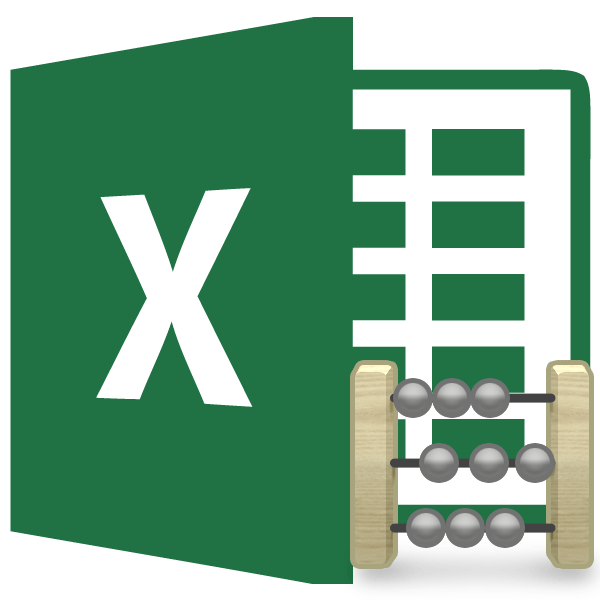
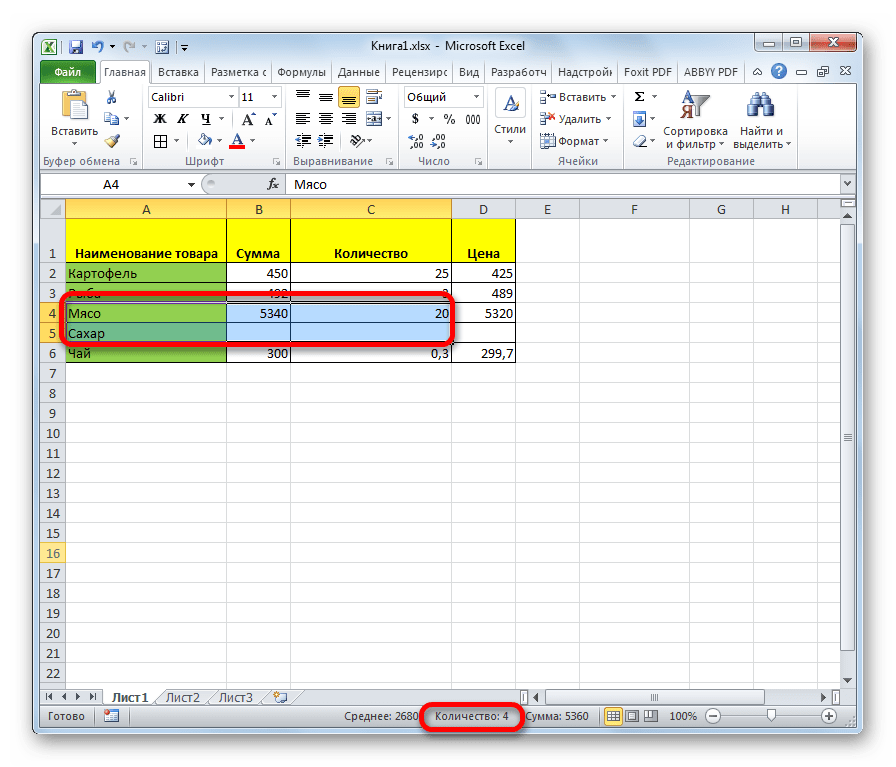
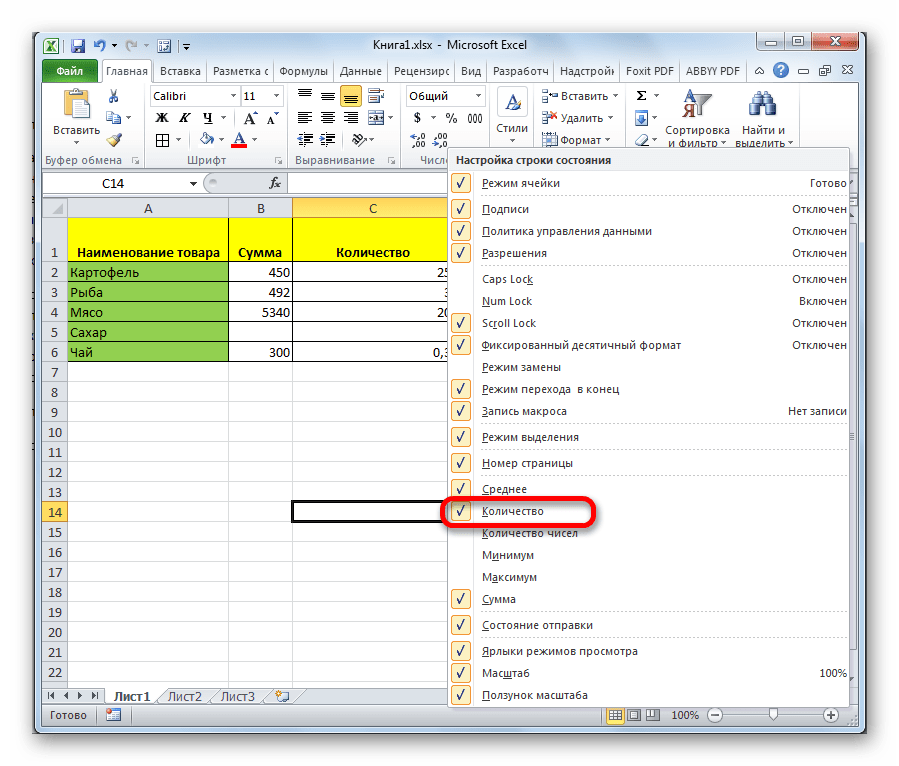
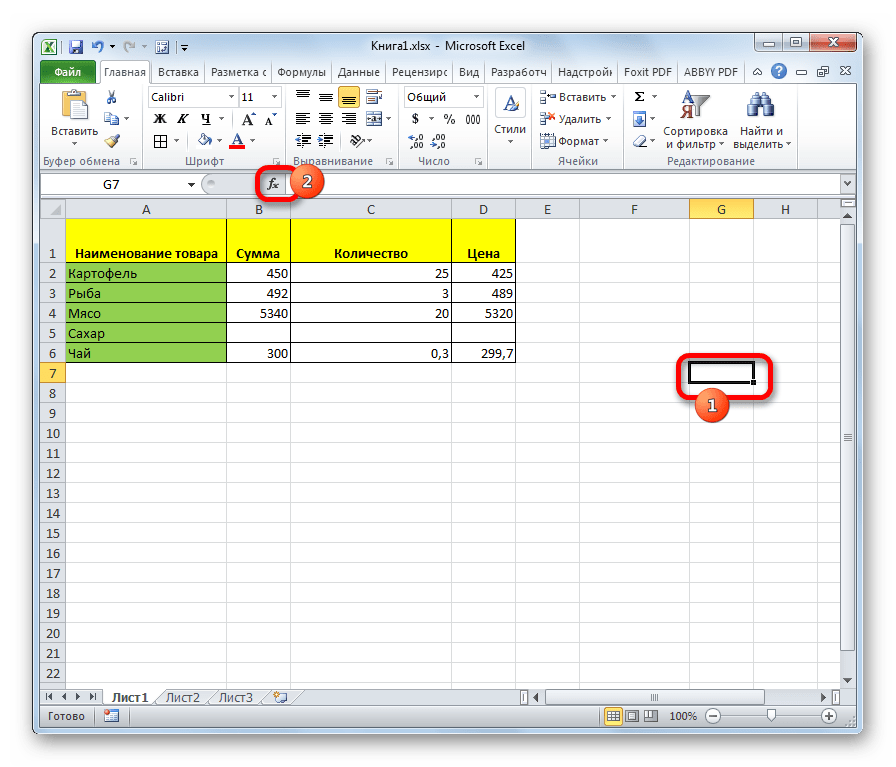
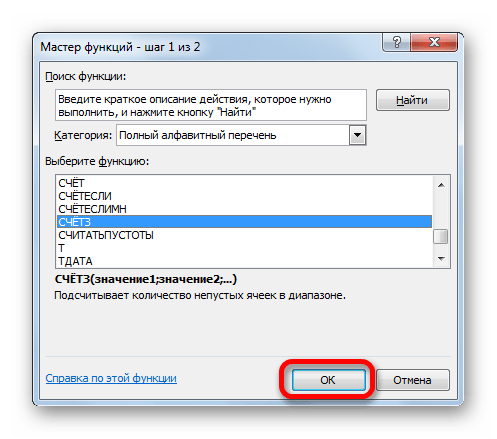

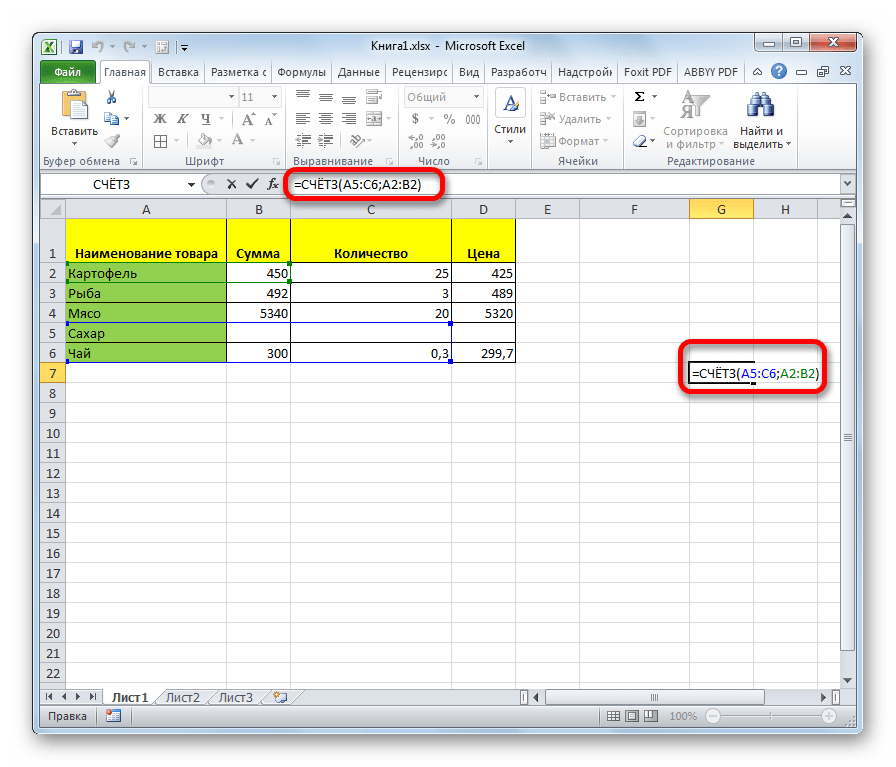
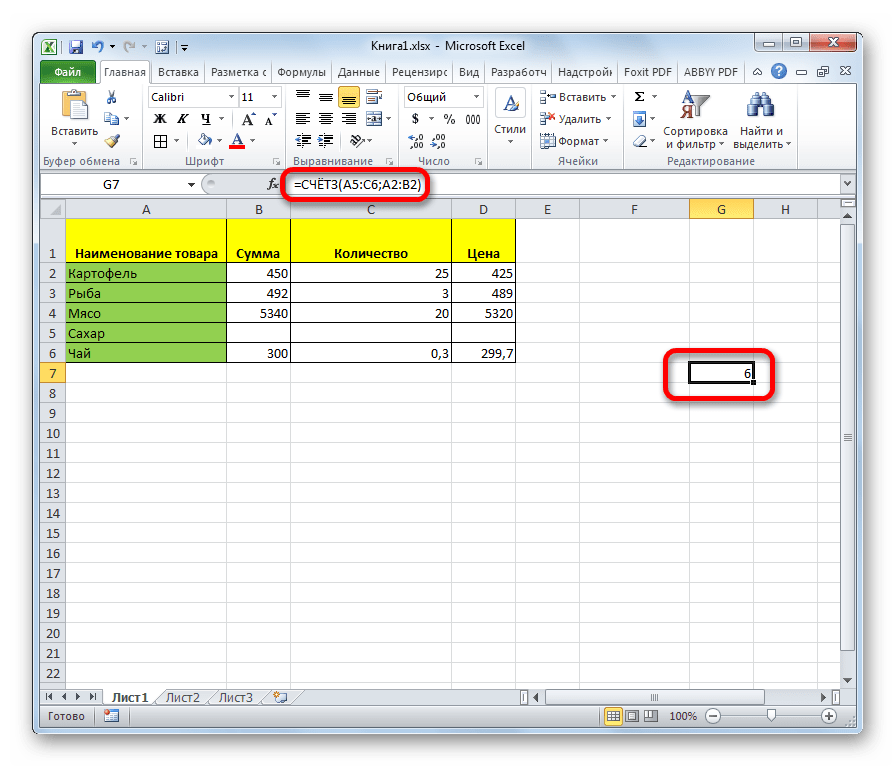
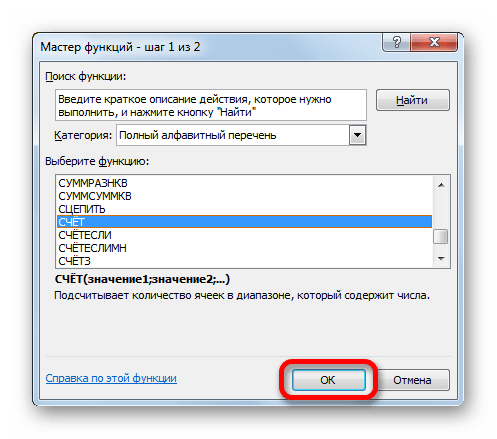

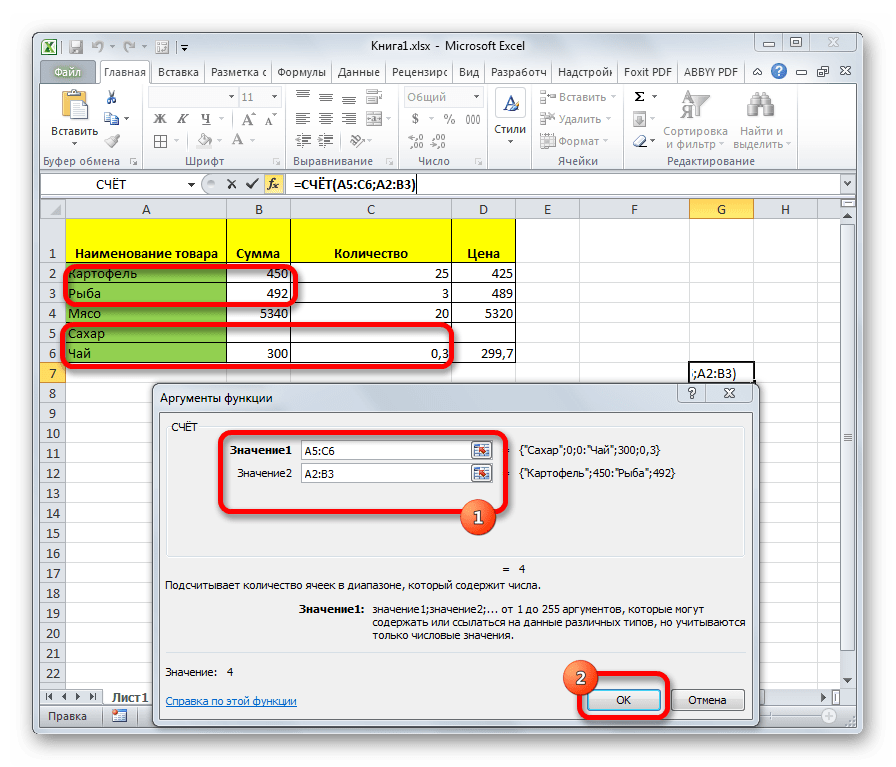

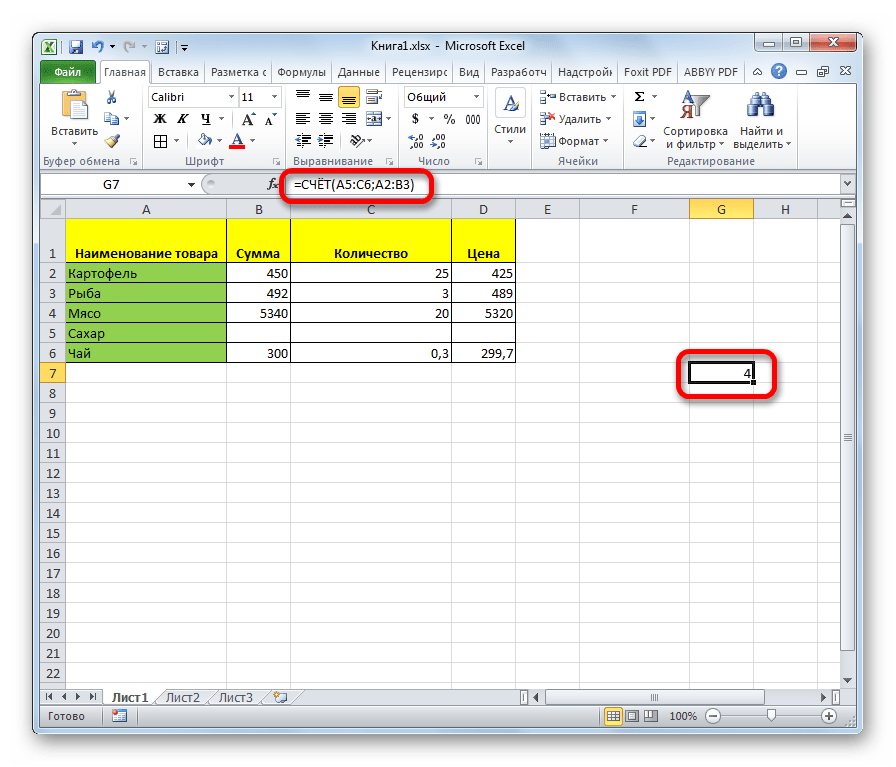
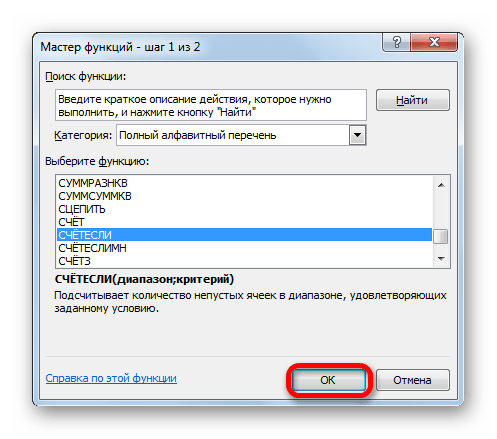
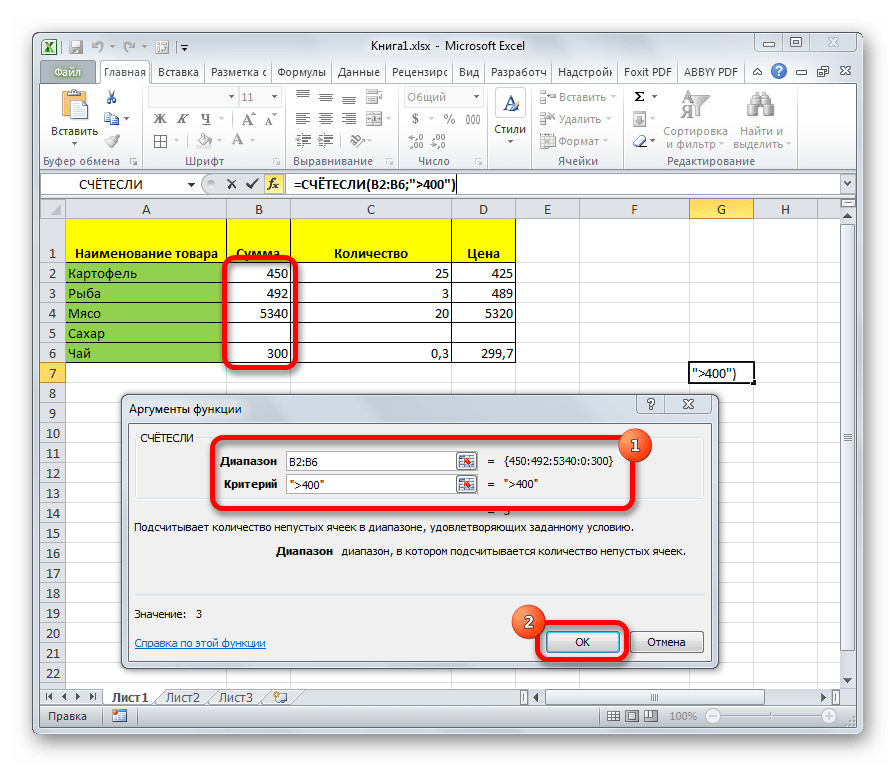
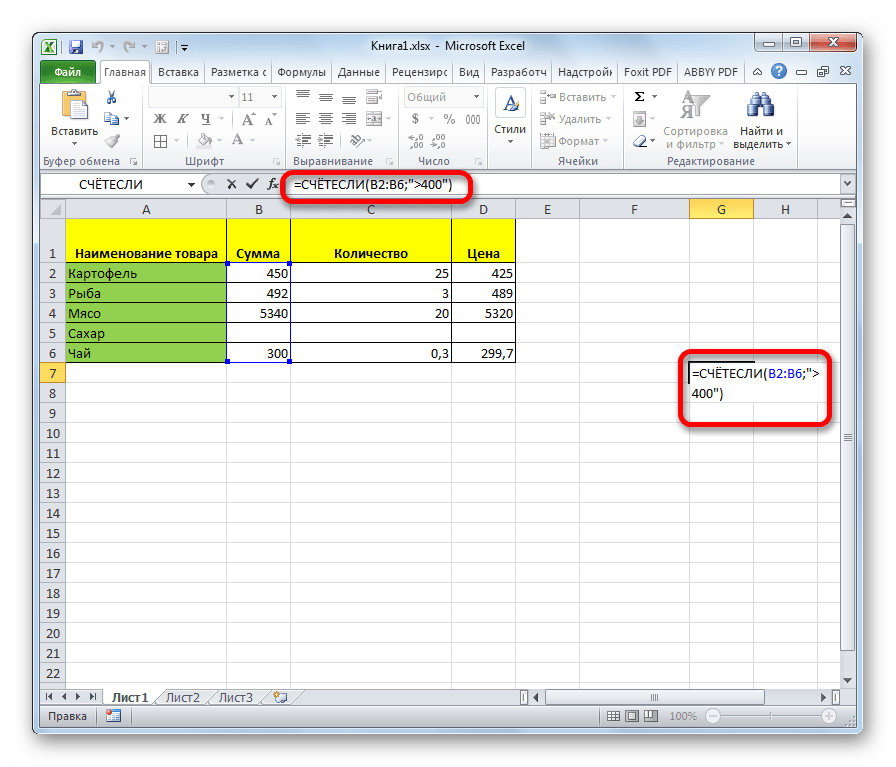

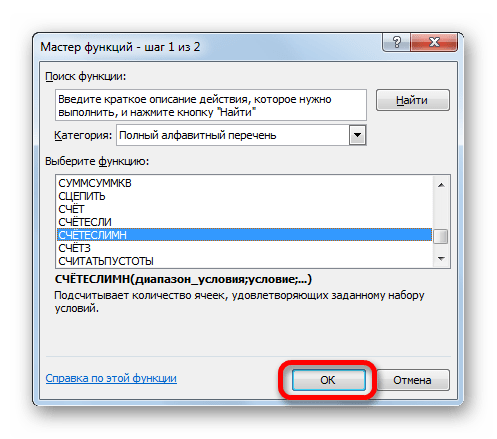

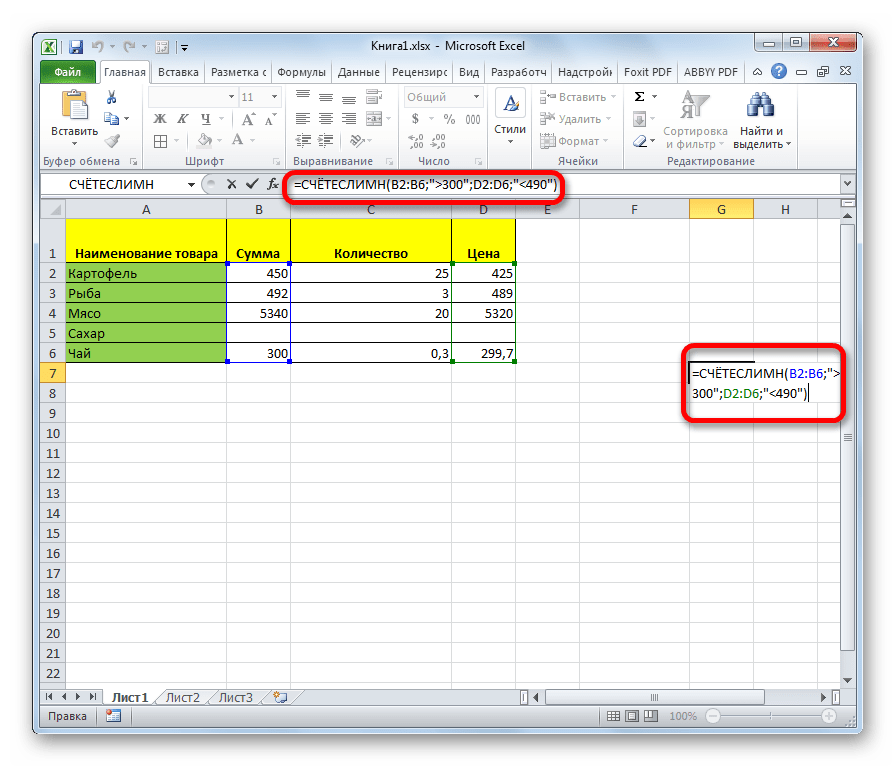
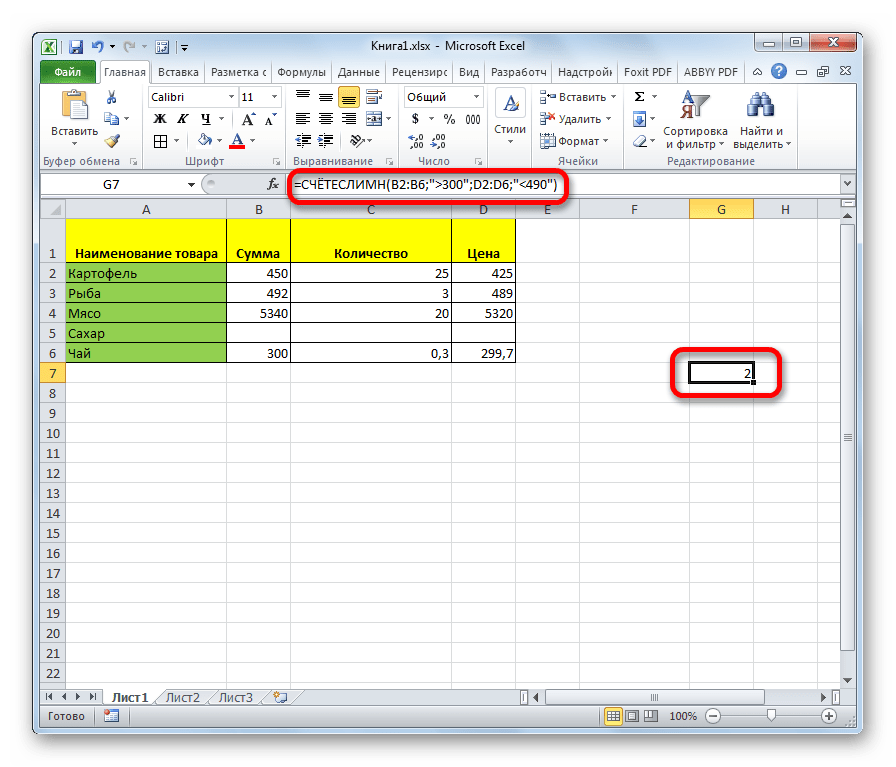
























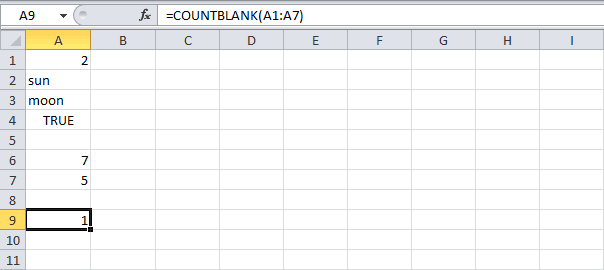
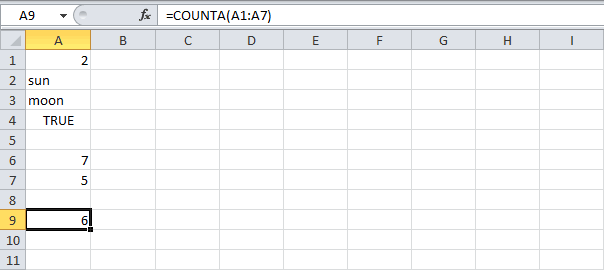
































 Примечание: формула функции выглядит следующим образом:
Примечание: формула функции выглядит следующим образом:




 Примечание: Как и при использовании вышеописанных функций, формулу с заполненными аргументами можно сразу прописать в результирующей ячейке.
Примечание: Как и при использовании вышеописанных функций, формулу с заполненными аргументами можно сразу прописать в результирующей ячейке.